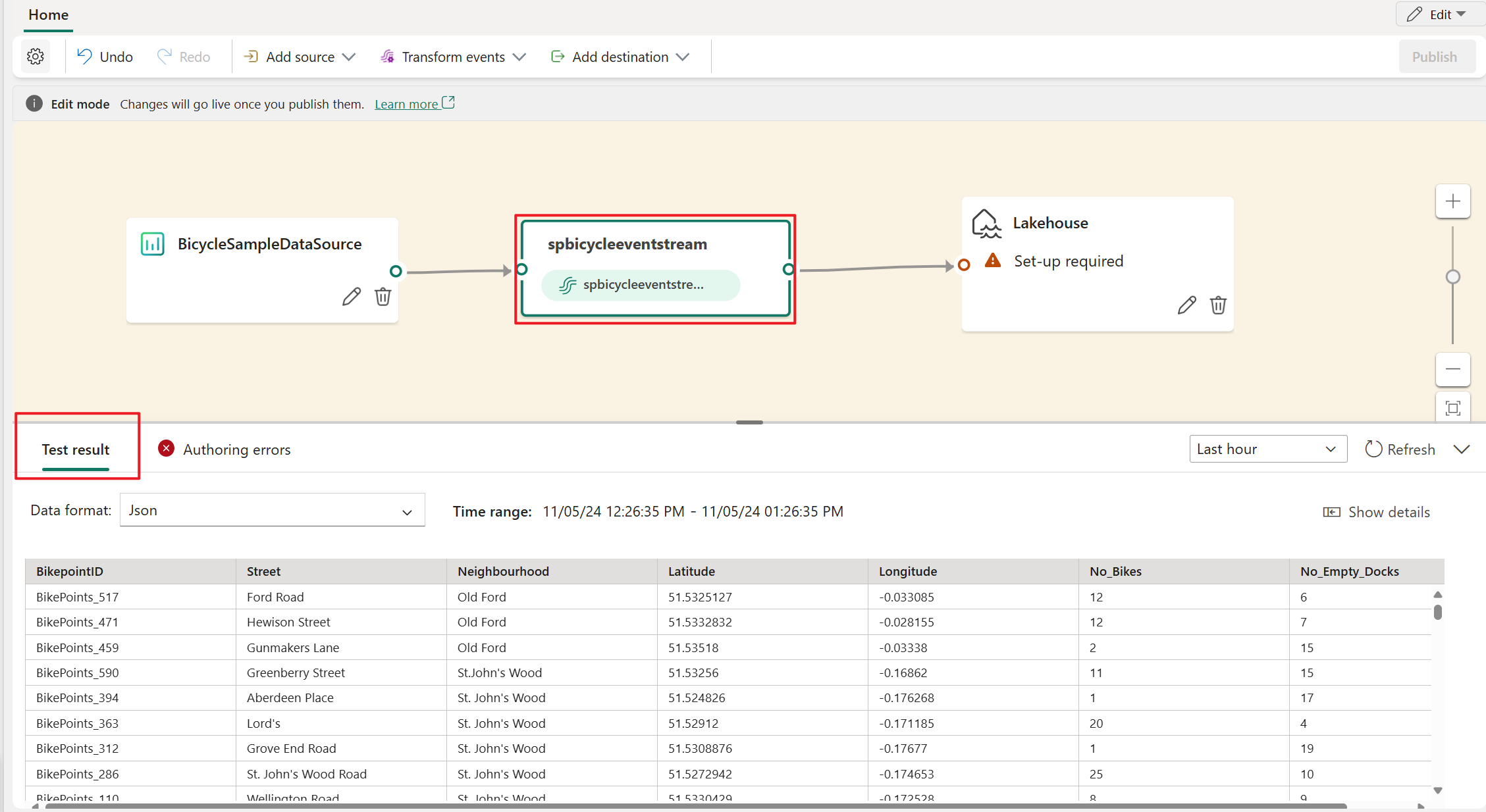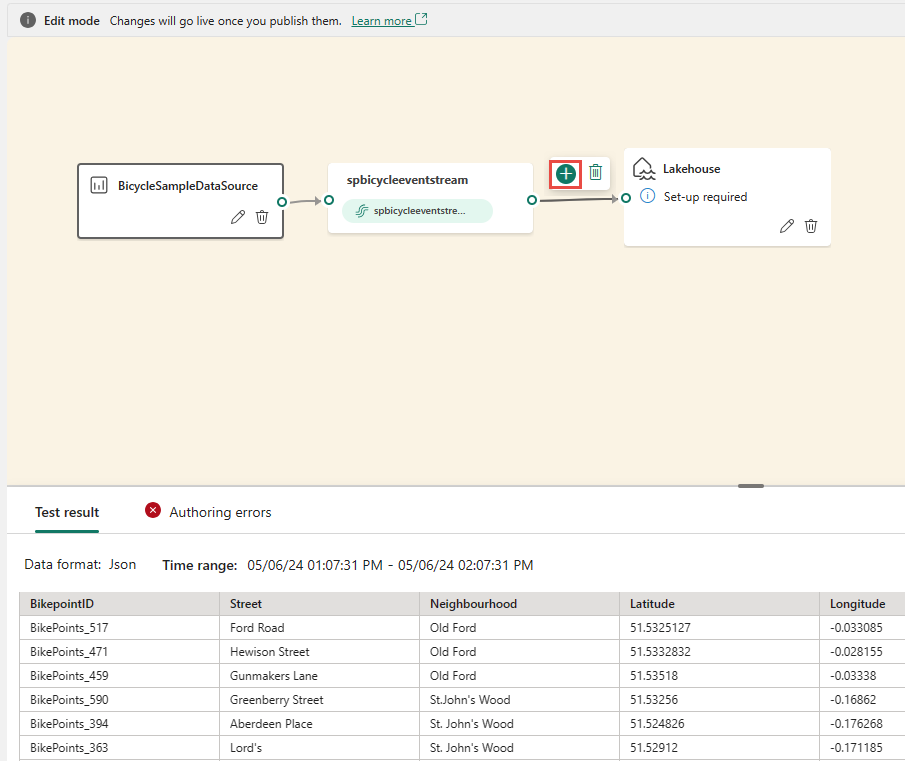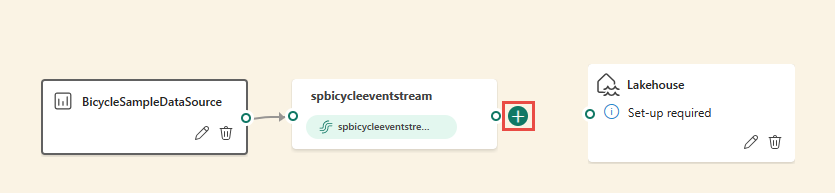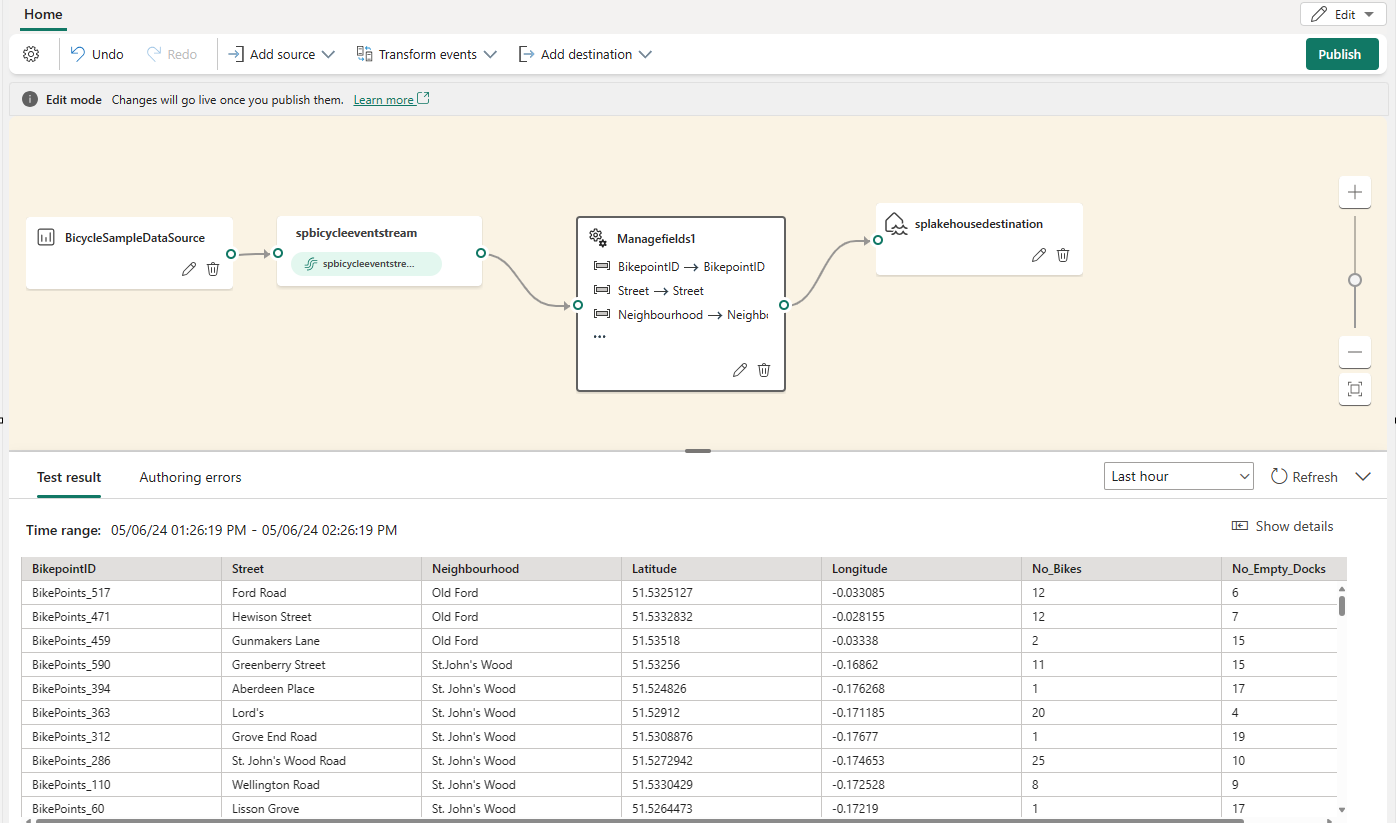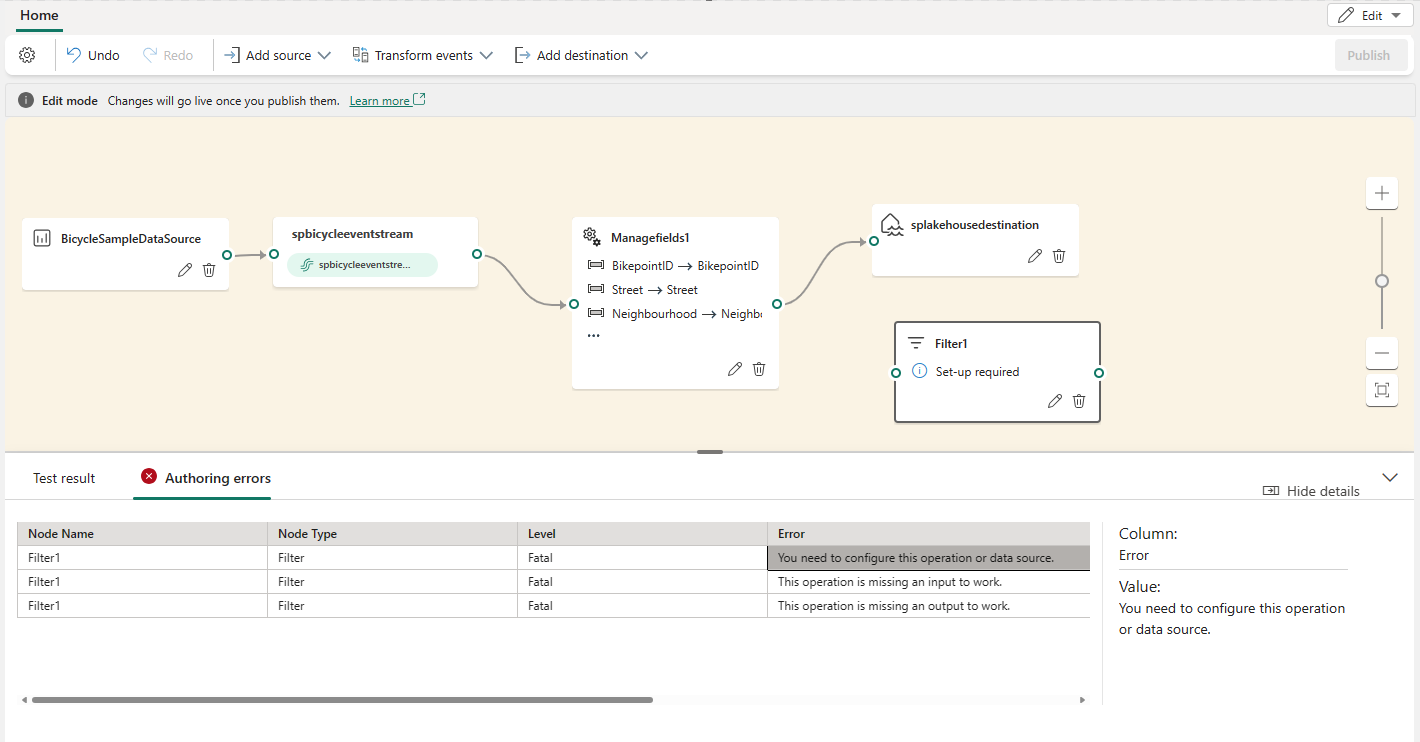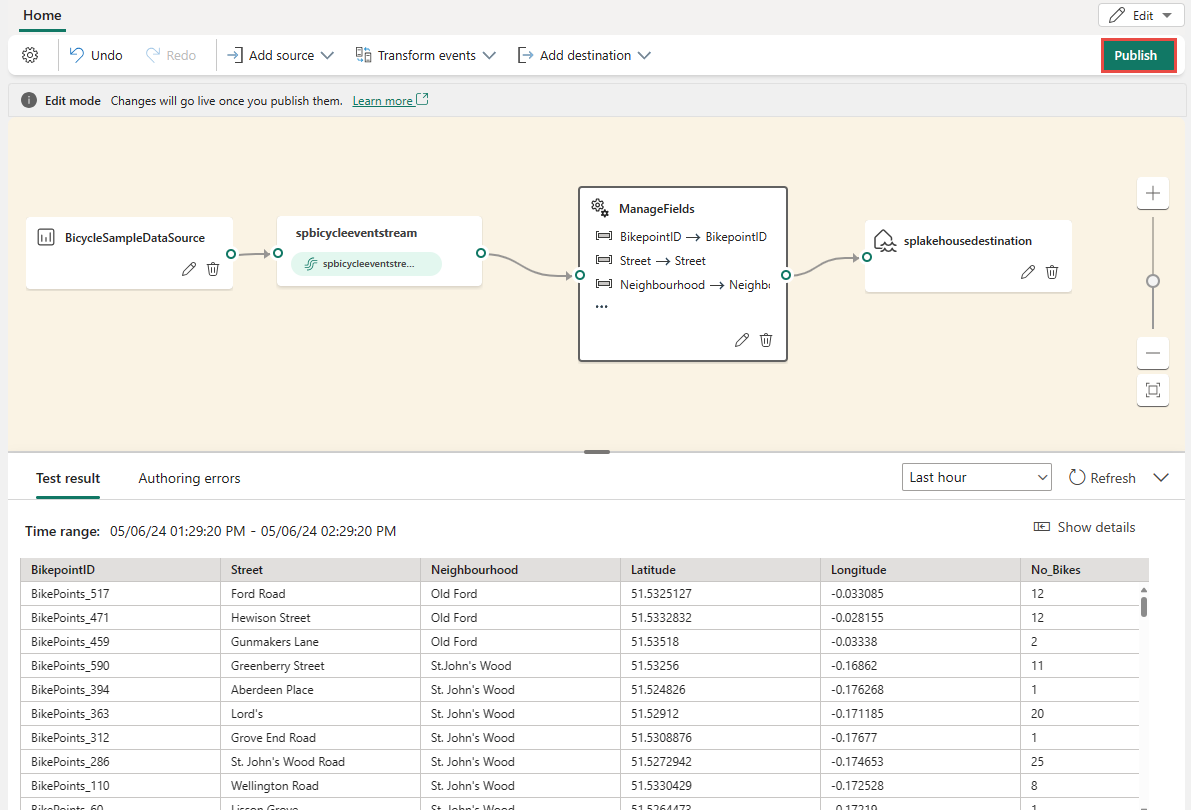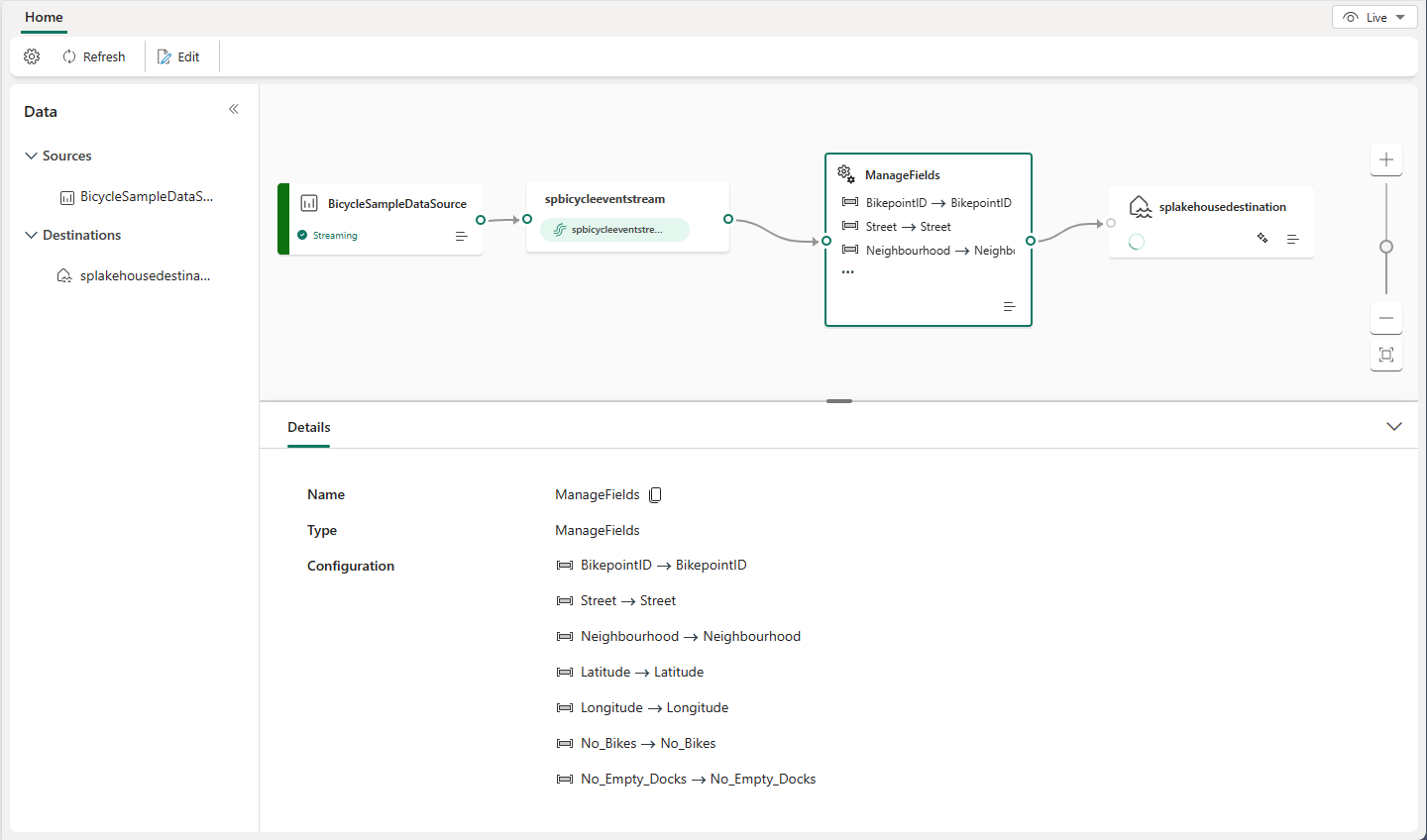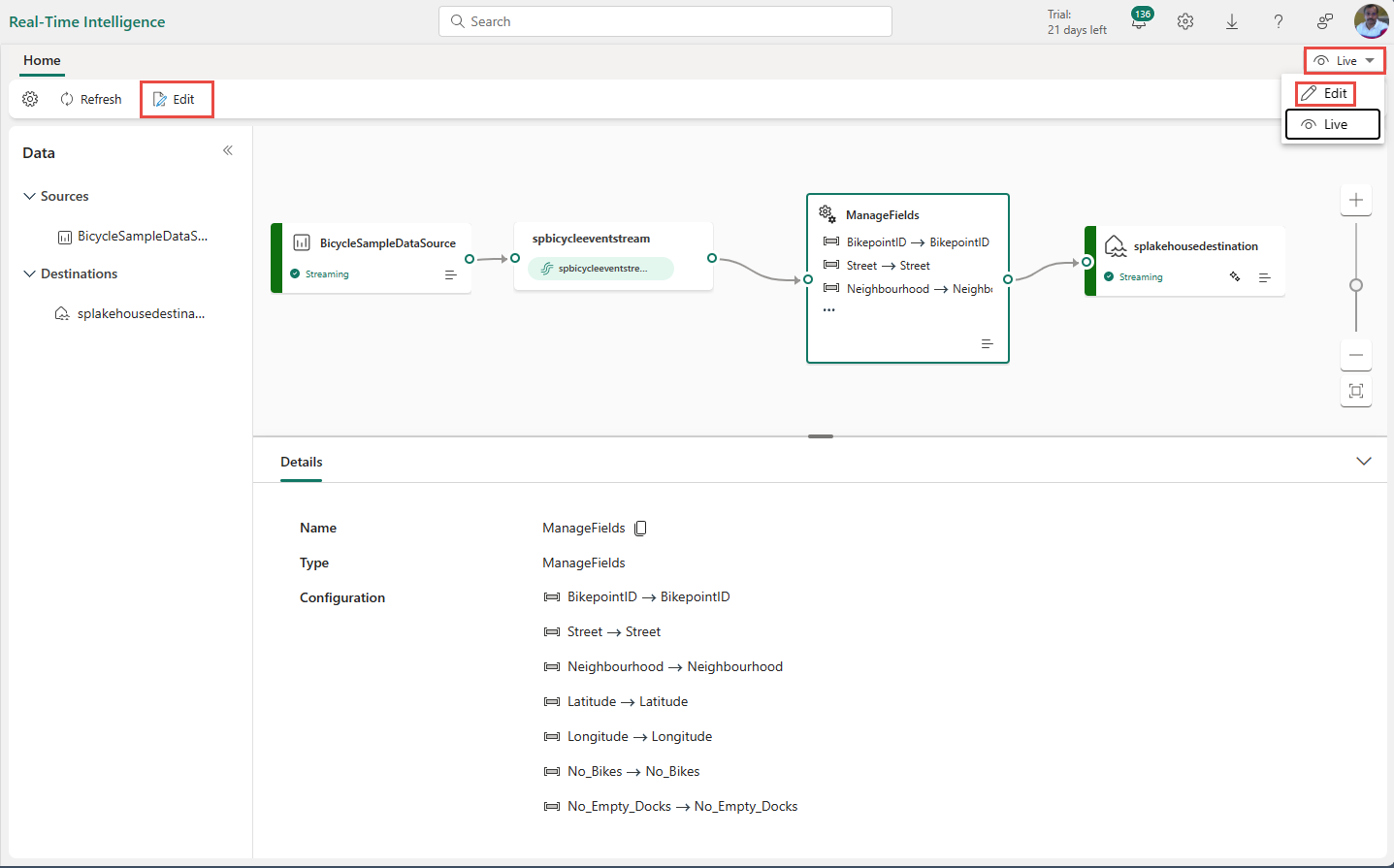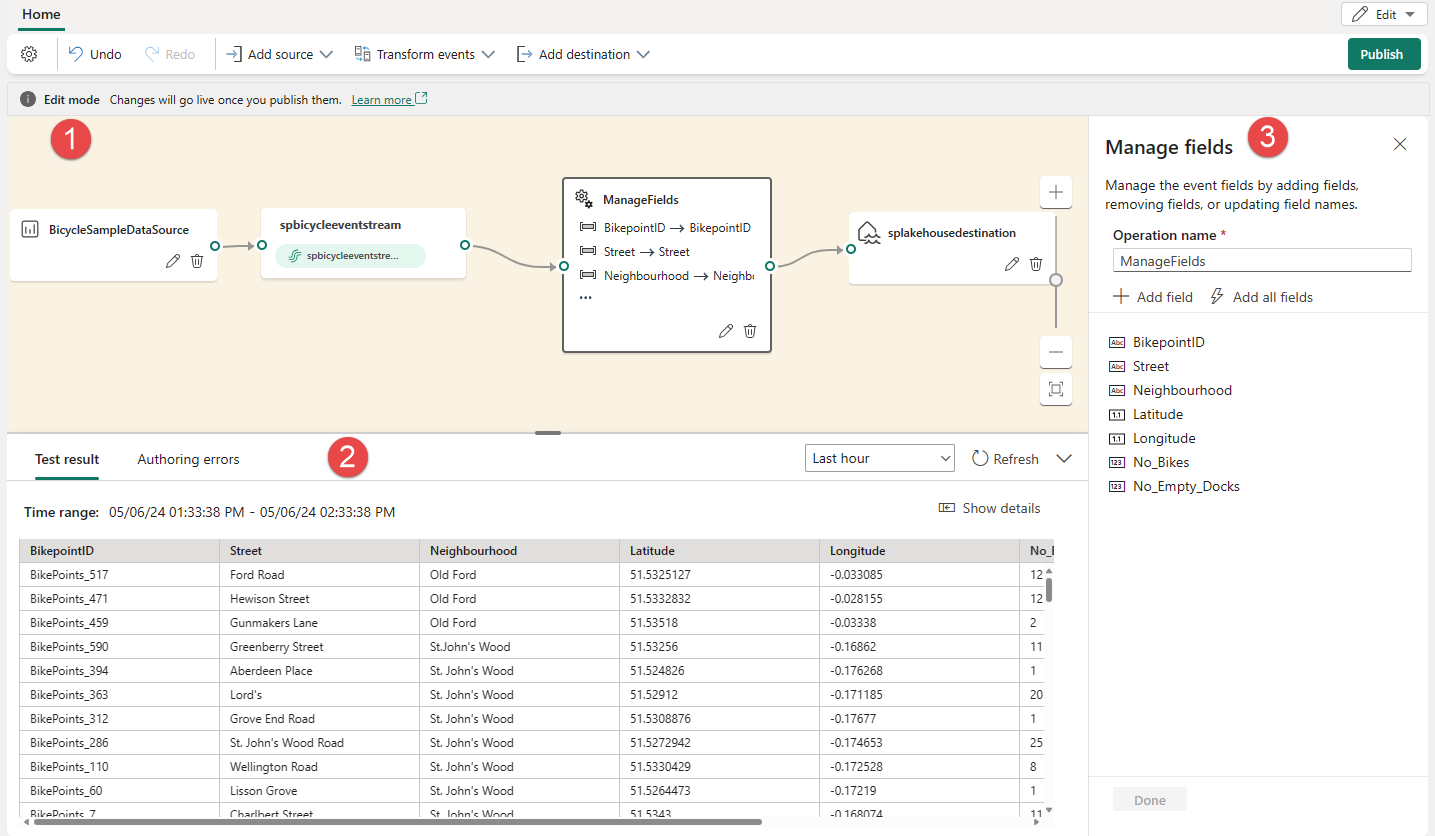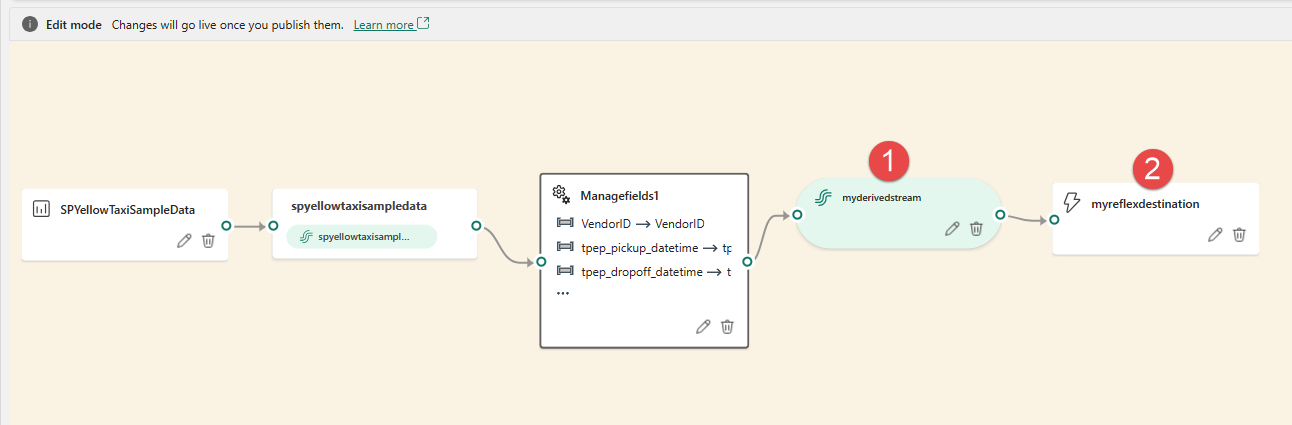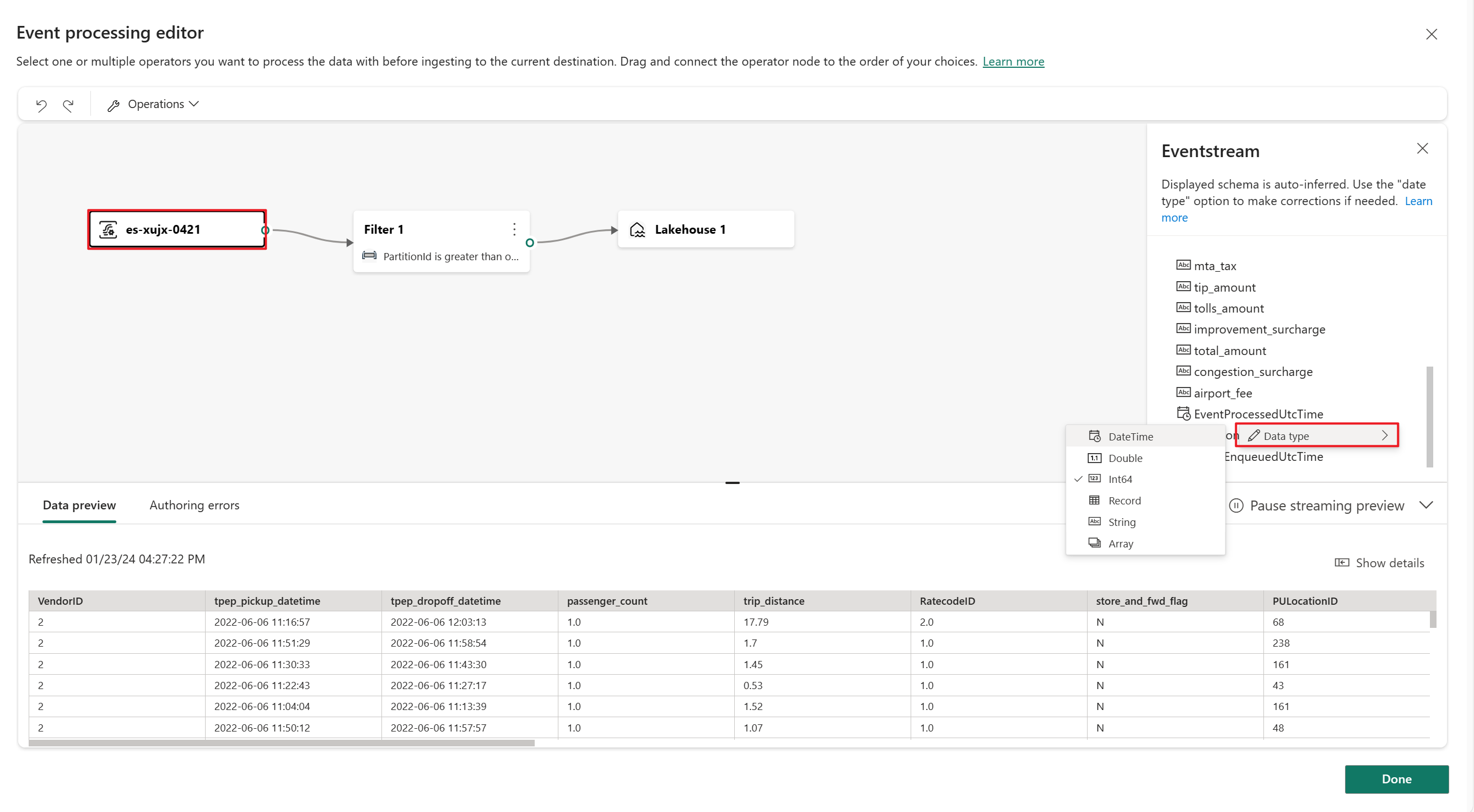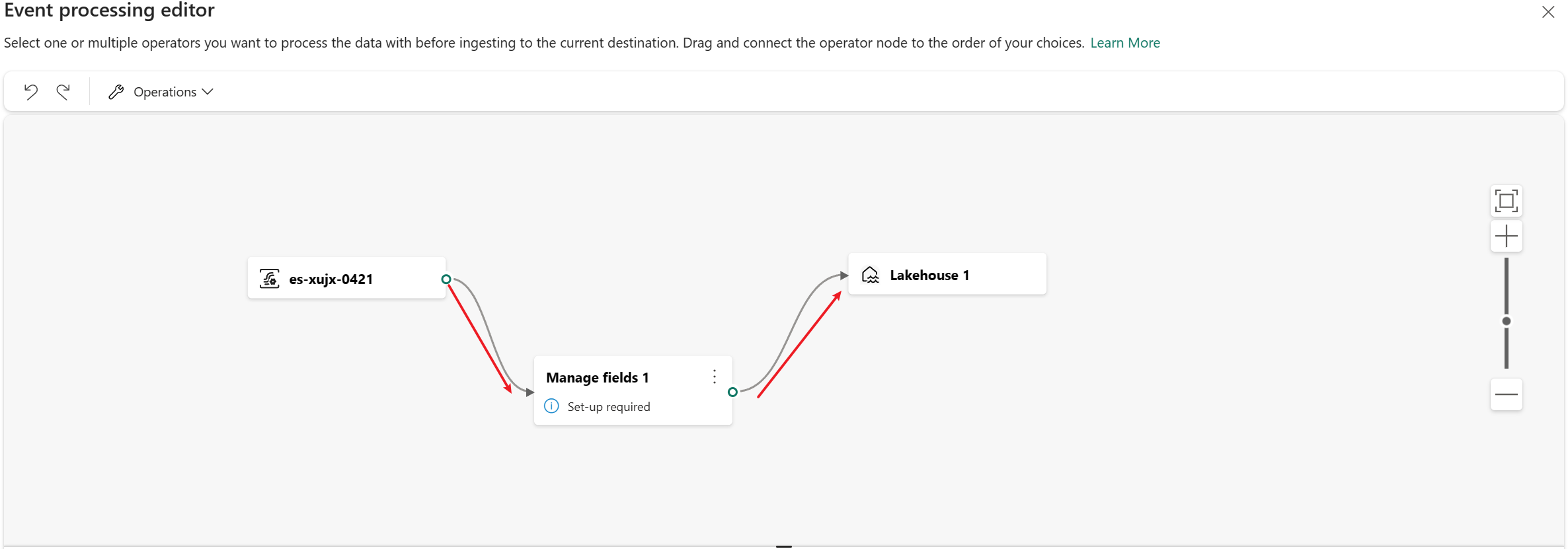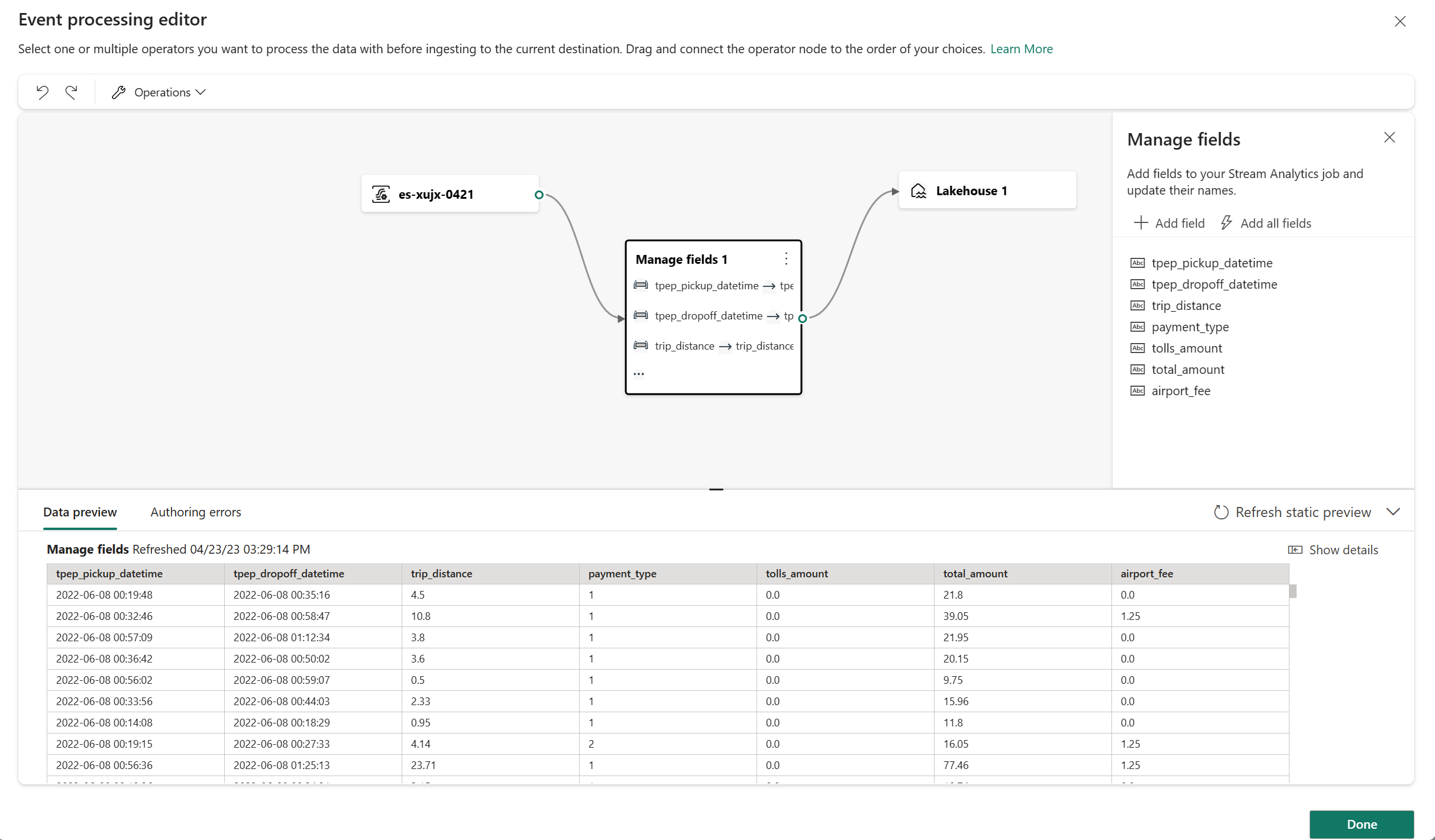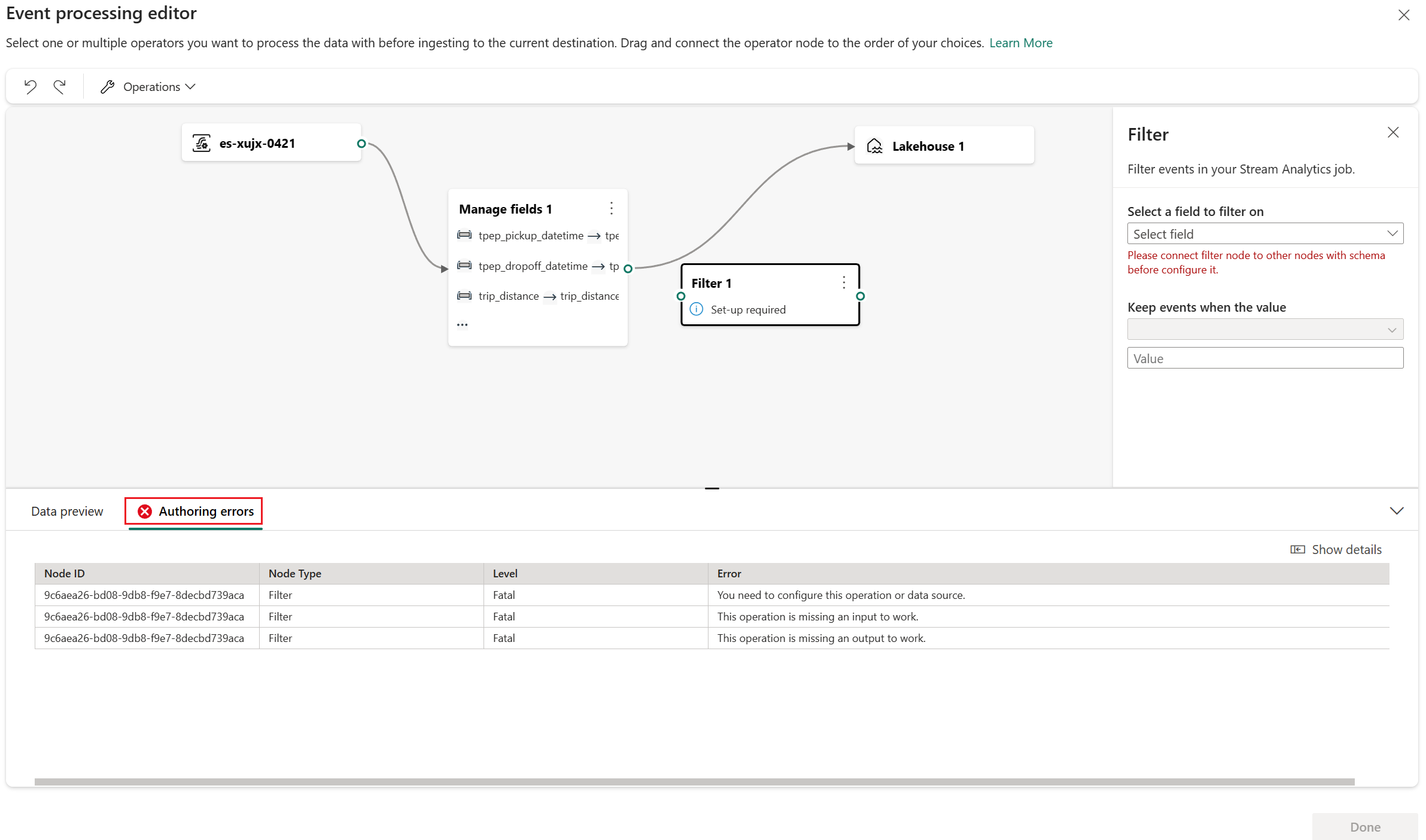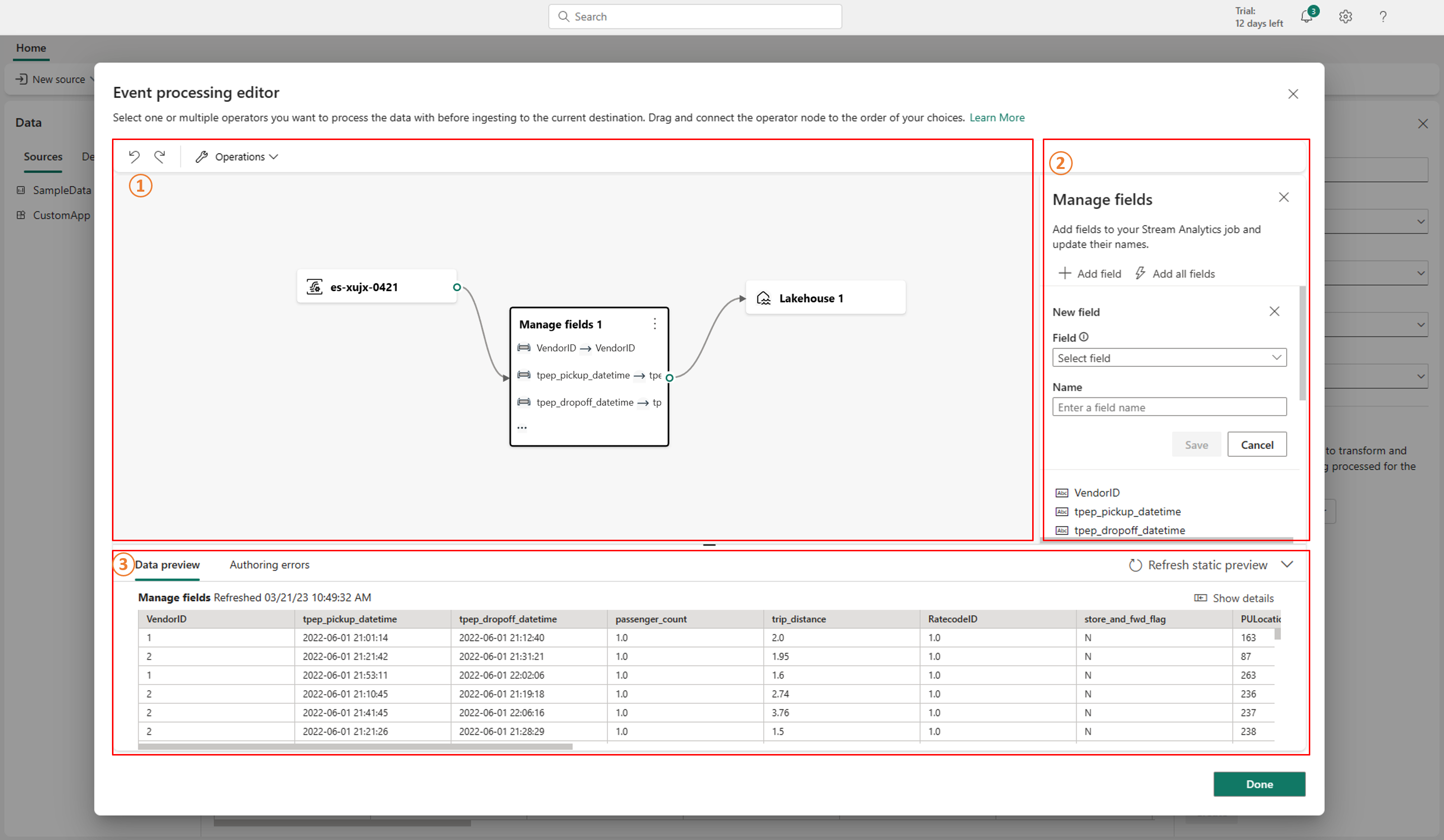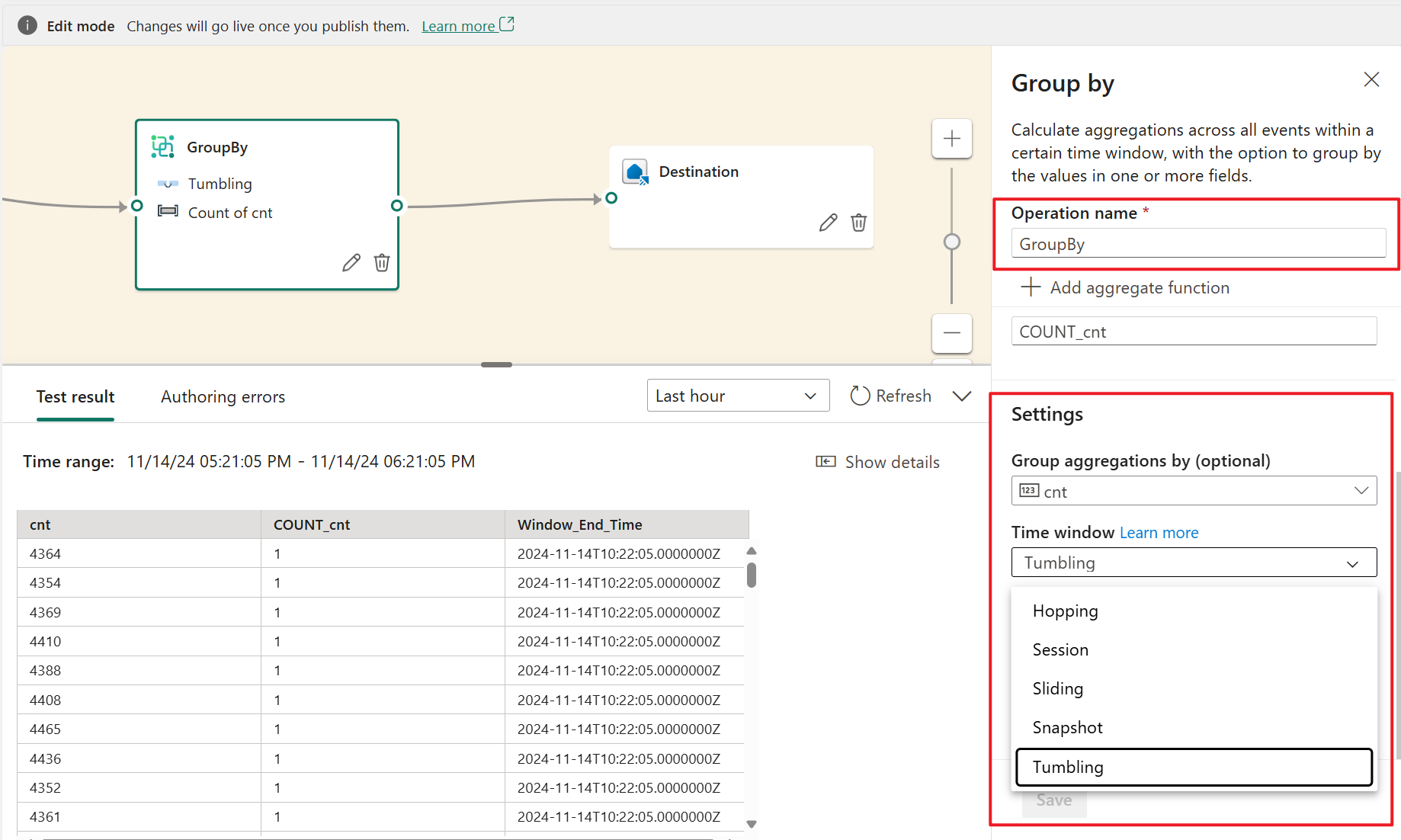Επεξεργασία δεδομένων συμβάντων με το πρόγραμμα επεξεργασίας συμβάντων
Το πρόγραμμα επεξεργασίας συμβάντων είναι μια εμπειρία χωρίς κώδικα που σας επιτρέπει να κάνετε μεταφορά και απόθεση για να σχεδιάσετε τη λογική επεξεργασίας δεδομένων συμβάντων. Αυτό το άρθρο περιγράφει τον τρόπο χρήσης του προγράμματος επεξεργασίας για τη σχεδίαση της λογικής επεξεργασίας.
Σημείωμα
Οι βελτιωμένες δυνατότητες ενεργοποιούνται από προεπιλογή όταν δημιουργείτε ροές συμβάντων τώρα. Εάν έχετε ροές συμβάντων που δημιουργήθηκαν χρησιμοποιώντας τυπικές δυνατότητες, αυτές οι ροές συμβάντων θα συνεχίσουν να λειτουργούν. Εξακολουθείτε να μπορείτε να τα επεξεργαστείτε και να τα χρησιμοποιήσετε ως συνήθως. Συνιστούμε να δημιουργήσετε ένα νέο eventstream για να αντικαταστήσετε τις τυπικές ροές συμβάντων, ώστε να μπορείτε να επωφεληθείτε από πρόσθετες δυνατότητες και οφέλη από τις βελτιωμένες ροές συμβάντων.
Προαπαιτούμενα στοιχεία
Πριν ξεκινήσετε, πρέπει να συμπληρώσετε τις ακόλουθες προϋποθέσεις:
- Πρόσβαση σε έναν χώρο εργασίας στη λειτουργία άδειας χρήσης εκχωρημένων πόρων Fabric (ή) στη λειτουργία άδειας χρήσης δοκιμαστικής έκδοσης με δικαιώματα Συμβάλλοντα ή υψηλότερα δικαιώματα.
Σχεδίαση της επεξεργασίας συμβάντων με το πρόγραμμα επεξεργασίας
Για να εκτελέσετε λειτουργίες επεξεργασίας ροής στις ροές δεδομένων σας χρησιμοποιώντας ένα πρόγραμμα επεξεργασίας χωρίς κώδικα, ακολουθήστε τα εξής βήματα:
Επιλέξτε Επεξεργασία στην κορδέλα, εάν δεν βρίσκεστε ήδη στη λειτουργία επεξεργασίας. Βεβαιωθείτε ότι ο κόμβος upstream για τις λειτουργίες που είναι συνδεδεμένες έχει ένα σχήμα.
Για να εισαγάγετε έναν τελεστή επεξεργασίας συμβάντων μεταξύ του κόμβου ροής και του προορισμού στη λειτουργία επεξεργασίας, μπορείτε να χρησιμοποιήσετε μία από τις ακόλουθες δύο μεθόδους:
Εισαγάγετε τον τελεστή απευθείας από τη γραμμή σύνδεσης. Τοποθετήστε τον δείκτη του ποντικιού στη γραμμή σύνδεσης και, στη συνέχεια, επιλέξτε το + κουμπί. Εμφανίζεται ένα αναπτυσσόμενο μενού στη γραμμή σύνδεσης και μπορείτε να επιλέξετε έναν τελεστή από αυτό το μενού.
Εισαγάγετε τον τελεστή από το μενού κορδέλας ή τον καμβά.
Μπορείτε να επιλέξετε έναν τελεστή από το μενού Μετασχηματισμός συμβάντων στην κορδέλα.
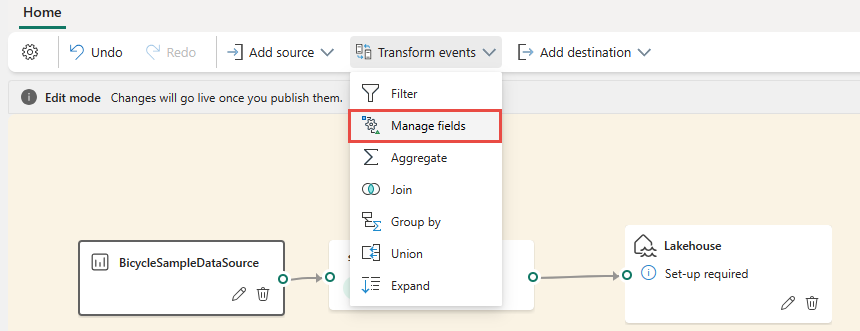
Εναλλακτικά, μπορείτε να τοποθετήσετε τον δείκτη του ποντικιού σε έναν από τους κόμβους και, στη συνέχεια, να επιλέξετε το + κουμπί εάν διαγράψατε τη γραμμή σύνδεσης. Εμφανίζεται ένα αναπτυσσόμενο μενού δίπλα σε αυτόν τον κόμβο και μπορείτε να επιλέξετε έναν τελεστή από αυτό το μενού.
Μετά την εισαγωγή του τελεστή, πρέπει να συνδέσετε ξανά αυτούς τους κόμβους. Τοποθετήστε τον δείκτη του ποντικιού στο αριστερό άκρο του κόμβου ροής και, στη συνέχεια, επιλέξτε και σύρετε τον πράσινο κύκλο για να τον συνδέσετε στον κόμβο Τελεστής Διαχείριση πεδίων . Ακολουθήστε την ίδια διαδικασία για να συνδέσετε τον κόμβο τελεστή Διαχείριση πεδίων στον προορισμό σας.
Επιλέξτε τον κόμβο τελεστή Διαχείριση πεδίων . Στον πίνακα ρύθμισης παραμέτρων Διαχείριση πεδίων, επιλέξτε τα πεδία που θέλετε να εξάγετε. Εάν θέλετε να προσθέσετε όλα τα πεδία, επιλέξτε Προσθήκη όλων των πεδίων. Μπορείτε επίσης να προσθέσετε ένα νέο πεδίο με τις ενσωματωμένες συναρτήσεις για τη συνάθροιση των δεδομένων από την ανόδοξη ροή. (Προς το παρόν, οι ενσωματωμένες συναρτήσεις που υποστηρίζουμε είναι ορισμένες συναρτήσεις στις Συναρτήσεις συμβολοσειράς, Συναρτήσεις ημερομηνίας και ώρας, Μαθηματικές συναρτήσεις. Για να τις βρείτε, κάντε αναζήτηση στο
built-in.)Αφού ρυθμίσετε τις παραμέτρους του τελεστή Διαχείριση πεδίων , επιλέξτε Ανανέωση για να επικυρώσετε το αποτέλεσμα δοκιμής που παράγεται από αυτόν τον τελεστή.
Εάν έχετε οποιαδήποτε σφάλματα ρύθμισης παραμέτρων, εμφανίζονται στην καρτέλα Σφάλματα σύνταξης στο κάτω τμήμα παραθύρου.
Εάν το αποτέλεσμα της δοκιμής σας φαίνεται σωστό, επιλέξτε Δημοσίευση για να αποθηκεύσετε τη λογική επεξεργασίας συμβάντων και να επιστρέψετε στη Ζωντανή προβολή.
Αφού ολοκληρώσετε αυτά τα βήματα, μπορείτε να απεικονίσετε τον τρόπο με τον οποίο η ροή του συμβάντος σας ξεκινά και επεξεργάζεται δεδομένα σε ζωντανή προβολή.
Πρόγραμμα επεξεργασίας συμβάντων
Το πρόγραμμα επεξεργασίας συμβάντων (ο καμβάς σε λειτουργία επεξεργασίας) σάς επιτρέπει να μετασχηματίζετε δεδομένα σε διάφορους προορισμούς. Πληκτρολογήστε Λειτουργία επεξεργασίας για να σχεδιάσετε λειτουργίες επεξεργασίας ροής για τις ροές δεδομένων σας.
Η λειτουργία επεξεργασίας περιλαμβάνει έναν καμβά και ένα κάτω τμήμα παραθύρου όπου μπορείτε να κάνετε τα εξής:
- Δημιουργήστε τη λογική μετασχηματισμού δεδομένων συμβάντος με μεταφορά και απόθεση.
- Η δοκιμή προεπισκόπησης έχει ως αποτέλεσμα κάθε έναν από τους κόμβους επεξεργασίας από την αρχή έως το τέλος.
- Εντοπίστε τυχόν σφάλματα σύνταξης στους κόμβους επεξεργασίας.
Διάταξη προγράμματος επεξεργασίας
- Μενού κορδέλας και καμβάς (Αριθμημένο ένα στην εικόνα): Σε αυτό το τμήμα παραθύρου, μπορείτε να σχεδιάσετε τη λογική μετασχηματισμού δεδομένων σας επιλέγοντας έναν τελεστή (από το μενού Μετασχηματισμός συμβάντων) και συνδέοντας τη ροή και τους κόμβους προορισμού μέσω του κόμβου τελεστή που μόλις δημιουργήθηκε. Μπορείτε να σύρετε και αποθέσετε γραμμές σύνδεσης ή να επιλέξετε και διαγράψετε συνδέσεις.
- Δεξιό τμήμα παραθύρου επεξεργασίας (δύο στην εικόνα): Αυτό το τμήμα παραθύρου σάς επιτρέπει να ρυθμίσετε τον επιλεγμένο κόμβο ή να προβάλετε το όνομα της ροής.
- Κάτω τμήμα παραθύρου με καρτέλες σφάλματος προεπισκόπησης δεδομένων και σύνταξης (τρεις στην εικόνα): Σε αυτό το τμήμα παραθύρου, κάντε προεπισκόπηση του αποτελέσματος της δοκιμής σε έναν επιλεγμένο κόμβο με την καρτέλα Αποτέλεσμα δοκιμής. Η καρτέλα Σφάλματα σύνταξης παραθέτει τυχόν ελλιπείς ή λανθασμένες ρυθμίσεις παραμέτρων στους κόμβους λειτουργιών.
Υποστηριζόμενοι τύποι κόμβων και παραδείγματα
Ακολουθούν οι τύποι προορισμού που υποστηρίζουν την προσθήκη τελεστών πριν από την πρόσληψη:
- Lakehouse
- Eventhouse (Επεξεργασία συμβάντων πριν την πρόσληψη)
- Παραγόμενη ροή
- Ενεργοποιητή
Σημείωμα
Για προορισμούς που δεν υποστηρίζουν πρόσθεση τελεστή πριν από την πρόσληψη, μπορείτε πρώτα να προσθέσετε μια παραγόμενη ροή ως έξοδο του τελεστή σας. Στη συνέχεια, προσαρτήστε τον προορισμό που θέλετε σε αυτήν την παραγόμενη ροή.
Ο επεξεργαστής συμβάντων στο Lakehouse και τη Βάση δεδομένων KQL (Επεξεργασία συμβάντων πριν από την πρόσληψη) σάς επιτρέπει να επεξεργαστείτε τα δεδομένα σας πριν προσδεθεί στον προορισμό σας.
Προαπαιτούμενα στοιχεία
Πριν ξεκινήσετε, πρέπει να συμπληρώσετε τις ακόλουθες προϋποθέσεις:
- Πρόσβαση σε έναν χώρο εργασίας στη λειτουργία άδειας χρήσης εκχωρημένων πόρων Fabric (ή) στη λειτουργία άδειας χρήσης δοκιμαστικής έκδοσης με δικαιώματα Συμβάλλοντα ή υψηλότερα δικαιώματα.
- Αποκτήστε πρόσβαση σε έναν χώρο εργασίας με δικαιώματα Συμβάλλοντα ή παραπάνω όπου βρίσκεται το lakehouse ή η βάση δεδομένων KQL.
Σχεδίαση της επεξεργασίας συμβάντων με το πρόγραμμα επεξεργασίας
Για να σχεδιάσετε την επεξεργασία του συμβάντος σας με το πρόγραμμα επεξεργασίας συμβάντων:
Προσθέστε έναν προορισμό Lakehouse και εισαγάγετε τις απαραίτητες παραμέτρους στο δεξιό τμήμα παραθύρου. (Βλ. Προσθήκη και διαχείριση ενός προορισμού σε μια ροή συμβάντων για λεπτομερείς οδηγίες. )
Επιλέξτε Άνοιγμα επεξεργαστή συμβάντων. Εμφανίζεται η οθόνη Πρόγραμμα επεξεργασίας συμβάντων.
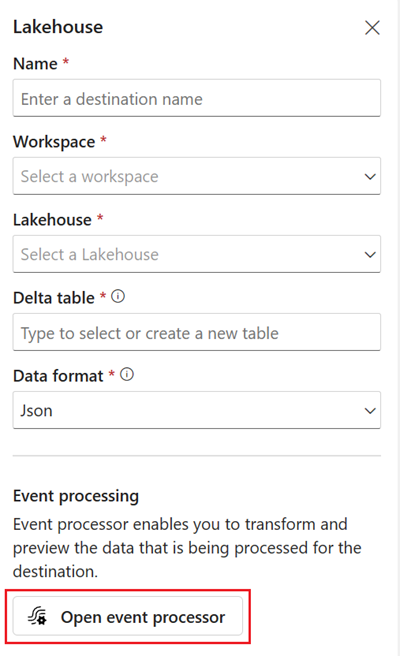
Στον καμβά του προγράμματος επεξεργασίας συμβάντων, επιλέξτε τον κόμβο eventstream. Μπορείτε να κάνετε προεπισκόπηση του σχήματος δεδομένων ή να αλλάξετε τον τύπο δεδομένων στο δεξιό τμήμα παραθύρου Eventstream .
Για να εισαγάγετε έναν τελεστή επεξεργασίας συμβάντων μεταξύ αυτού του συμβάντος και του προορισμού στο πρόγραμμα επεξεργασίας συμβάντων, μπορείτε να χρησιμοποιήσετε μία από τις ακόλουθες δύο μεθόδους:
Εισαγάγετε τον τελεστή απευθείας από τη γραμμή σύνδεσης. Τοποθετήστε τον δείκτη του ποντικιού στη γραμμή σύνδεσης και, στη συνέχεια, επιλέξτε το κουμπί "+". Εμφανίζεται ένα αναπτυσσόμενο μενού στη γραμμή σύνδεσης και μπορείτε να επιλέξετε έναν τελεστή από αυτό το μενού.
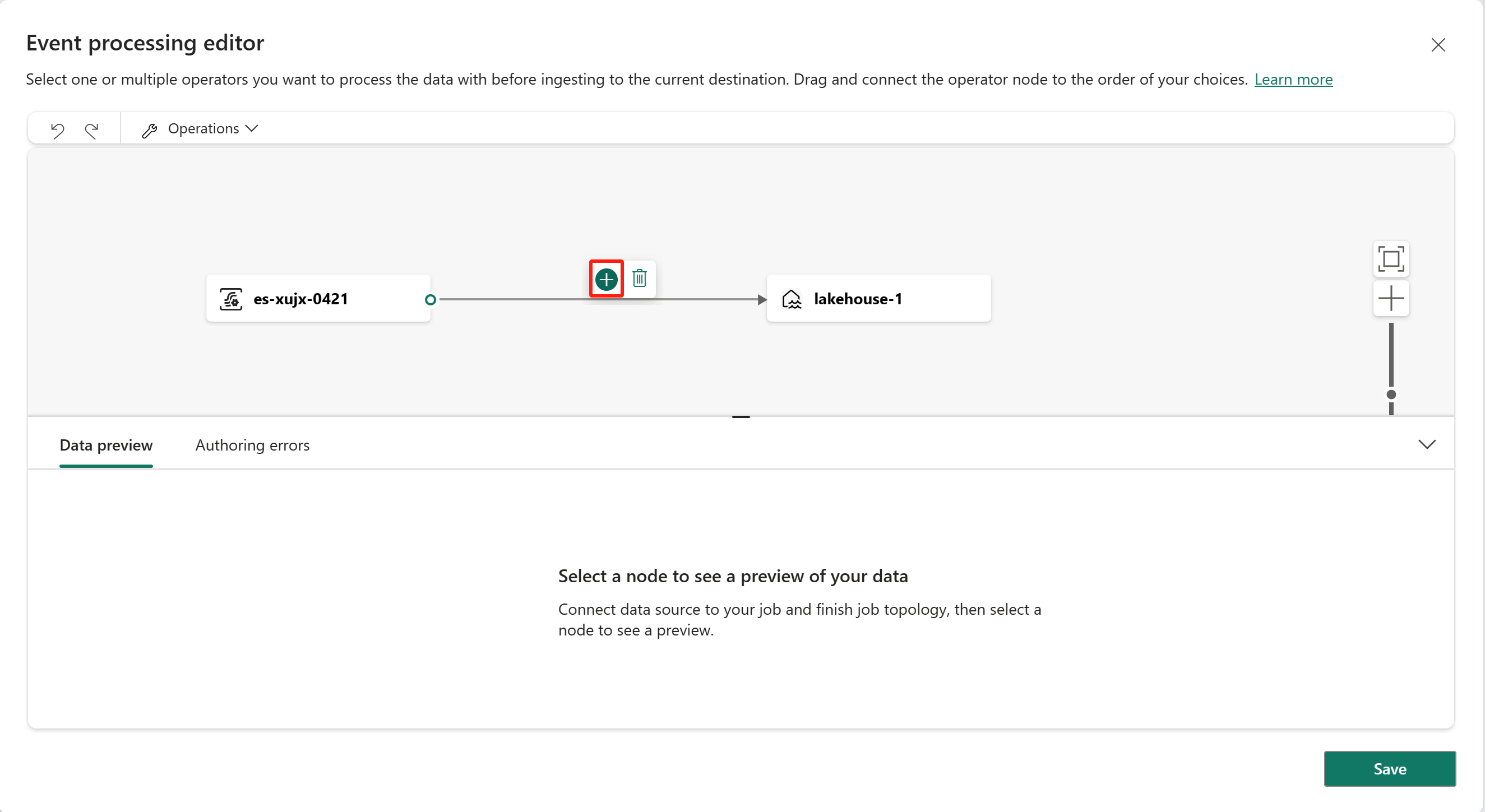
Εισαγάγετε τον τελεστή από το μενού κορδέλας ή τον καμβά.
Μπορείτε να επιλέξετε έναν τελεστή από το μενού Λειτουργίες στην κορδέλα. Εναλλακτικά, μπορείτε να τοποθετήσετε τον δείκτη του ποντικιού σε έναν από τους κόμβους και, στη συνέχεια, να επιλέξετε το κουμπί "+", εάν διαγράψατε τη γραμμή σύνδεσης. Εμφανίζεται ένα αναπτυσσόμενο μενού δίπλα σε αυτόν τον κόμβο και μπορείτε να επιλέξετε έναν τελεστή από αυτό το μενού.
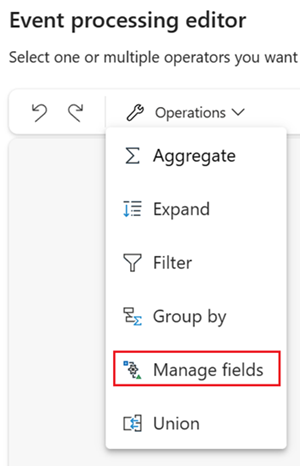
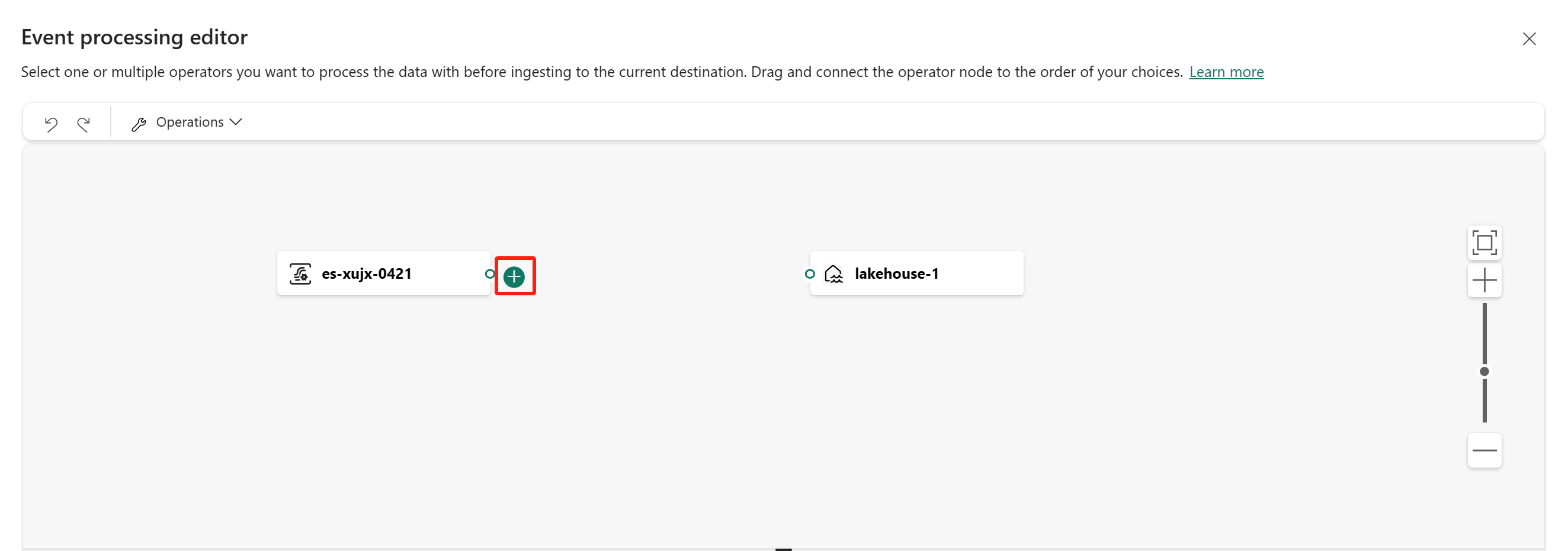
Τέλος, πρέπει να συνδέσετε ξανά αυτούς τους κόμβους. Τοποθετήστε τον δείκτη στο αριστερό άκρο του κόμβου eventstream και, στη συνέχεια, επιλέξτε και σύρετε τον πράσινο κύκλο για να τον συνδέσετε στον κόμβο τελεστή Διαχείριση πεδίων . Ακολουθήστε την ίδια διαδικασία για να συνδέσετε τον κόμβο τελεστή Διαχείριση πεδίων στον κόμβο lakehouse.
Επιλέξτε τον κόμβο τελεστή Διαχείριση πεδίων . Στον πίνακα ρύθμισης παραμέτρων Διαχείριση πεδίων, επιλέξτε τα πεδία που θέλετε να εξάγετε. Εάν θέλετε να προσθέσετε όλα τα πεδία, επιλέξτε Προσθήκη όλων των πεδίων. Μπορείτε επίσης να προσθέσετε ένα νέο πεδίο με τις ενσωματωμένες συναρτήσεις για τη συνάθροιση των δεδομένων από την ανόδοξη ροή. (Προς το παρόν, οι ενσωματωμένες συναρτήσεις που υποστηρίζουμε είναι ορισμένες συναρτήσεις στο Συναρτήσεις συμβολοσειράς, Συναρτήσεις ημερομηνίας και ώρας, Μαθηματικές συναρτήσεις. Για να τις βρείτε, κάντε αναζήτηση στο "ενσωματωμένο")
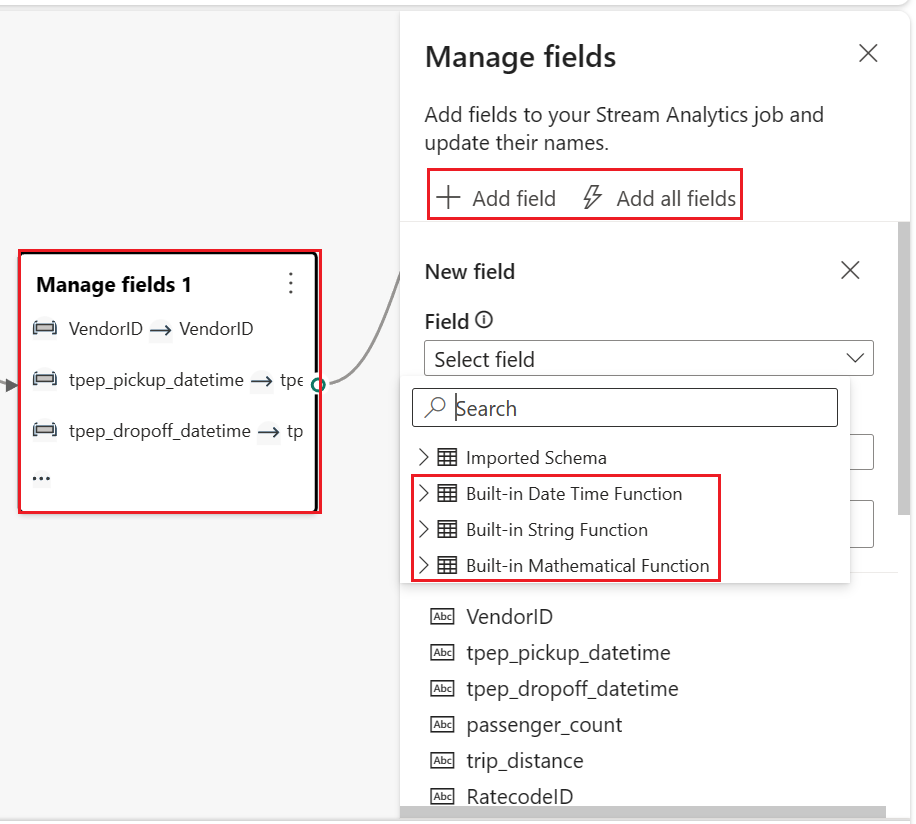
Αφού ρυθμίσετε τον τελεστή Διαχείριση πεδίων , επιλέξτε Ανανέωση στατικής προεπισκόπησης για να κάνετε προεπισκόπηση των δεδομένων που παράγει αυτός ο τελεστής.
Εάν έχετε τυχόν σφάλματα ρύθμισης παραμέτρων, εμφανίζονται στην καρτέλα σφάλματος Σύνταξη στο κάτω τμήμα παραθύρου.
Εάν τα δεδομένα σε προεπισκόπηση φαίνονται σωστά, επιλέξτε Τέλος για να αποθηκεύσετε τη λογική επεξεργασίας συμβάντων και να επιστρέψετε στην οθόνη ρύθμισης παραμέτρων προορισμού Lakehouse.
Επιλέξτε Προσθήκη για να ολοκληρώσετε τη δημιουργία του προορισμού σας σε μια λίμνη.
Πρόγραμμα επεξεργασίας συμβάντων
Ο επεξεργαστής συμβάντων σάς επιτρέπει να μετασχηματίζετε τα δεδομένα που προσλάβετε σε έναν προορισμό lakehouse. Όταν ρυθμίζετε τις παραμέτρους του προορισμού σας lakehouse, μπορείτε να βρείτε την επιλογή Άνοιγμα επεξεργαστή συμβάντων στο μέσον της οθόνης ρύθμισης παραμέτρων προορισμού Lakehouse .
Η επιλογή Άνοιγμα επεξεργαστή συμβάντων εκκινεί την οθόνη του προγράμματος επεξεργασίας συμβάντων, όπου μπορείτε να ορίσετε τη λογική μετασχηματισμού δεδομένων.
Το πρόγραμμα επεξεργασίας συμβάντων περιλαμβάνει έναν καμβά και ένα κάτω τμήμα παραθύρου όπου μπορείτε να κάνετε τα εξής:
- Δημιουργήστε τη λογική μετασχηματισμού δεδομένων συμβάντος με μεταφορά και απόθεση.
- Κάντε προεπισκόπηση των δεδομένων σε κάθε έναν από τους κόμβους επεξεργασίας από την αρχή έως το τέλος.
- Εντοπίστε τυχόν σφάλματα σύνταξης στους κόμβους επεξεργασίας.
Η διάταξη οθόνης είναι όπως το κύριο πρόγραμμα επεξεργασίας. Αποτελείται από τρεις ενότητες, που εμφανίζονται στην παρακάτω εικόνα:
Καμβάς με προβολή διαγράμματος: Σε αυτό το τμήμα παραθύρου, μπορείτε να σχεδιάσετε τη λογική μετασχηματισμού δεδομένων σας επιλέγοντας έναν τελεστή (από το μενού Λειτουργίες ) και συνδέοντας τους κόμβους eventstream και προορισμού μέσω του κόμβου τελεστή που μόλις δημιουργήθηκε. Μπορείτε να σύρετε και αποθέσετε γραμμές σύνδεσης ή να επιλέξετε και διαγράψετε συνδέσεις.
Δεξιό τμήμα παραθύρου επεξεργασίας: Αυτό το τμήμα παραθύρου σάς επιτρέπει να ρυθμίσετε τις παραμέτρους του επιλεγμένου κόμβου λειτουργίας ή να προβάλετε το σχήμα της eventstream και του προορισμού.
Κάτω τμήμα παραθύρου με καρτέλες σφαλμάτων προεπισκόπησης δεδομένων και σύνταξης: Σε αυτό το τμήμα παραθύρου, κάντε προεπισκόπηση των δεδομένων σε έναν επιλεγμένο κόμβο με την καρτέλα Προεπισκόπηση δεδομένων. Η καρτέλα Σφάλματα σύνταξης παραθέτει τυχόν ελλιπείς ή λανθασμένες ρυθμίσεις παραμέτρων στους κόμβους λειτουργιών.
Σφάλματα σύνταξης
Τα σφάλματα σύνταξης αναφέρονται στα σφάλματα που εμφανίζονται στο πρόγραμμα επεξεργασίας συμβάντων λόγω ελλιπών ή εσφαλμένων ρυθμίσεων των κόδων λειτουργίας, βοηθώντας σας να εντοπίσετε και να διορθώσετε πιθανά προβλήματα στον επεξεργαστή συμβάντων.
Μπορείτε να προβάλετε σφάλματα σύνταξης στο κάτω τμήμα παραθύρου του προγράμματος επεξεργασίας συμβάντων. Ο κάτω πίνακας παραθέτει όλα τα σφάλματα σύνταξης, κάθε σφάλμα σύνταξης έχει τέσσερις στήλες:
- Αναγνωριστικό κόμβου: Υποδεικνύει το αναγνωριστικό του κόμβου λειτουργίας όπου παρουσιάστηκε το σφάλμα Σύνταξη.
- Τύπος κόμβου: Υποδεικνύει τον τύπο του κόμβου λειτουργίας όπου παρουσιάστηκε το σφάλμα Σύνταξη.
- Επίπεδο: Υποδεικνύει τη σοβαρότητα του σφάλματος Σύνταξη, υπάρχουν δύο επίπεδα, Μοιραίο και Πληροφορίες. Σφάλμα σύνταξης μοιραίου επιπέδου σημαίνει ότι ο επεξεργαστής συμβάντων σας έχει σοβαρά προβλήματα και δεν μπορεί να αποθηκευτεί ή να εκτελεστεί. Σφάλμα σύνταξης σε επίπεδο πληροφοριών σημαίνει ότι ο επεξεργαστής συμβάντων έχει ορισμένες συμβουλές ή προτάσεις που μπορούν να σας βοηθήσουν να βελτιστοποιήσετε ή να βελτιώσετε τον επεξεργαστή συμβάντων.
- Σφάλμα: Υποδεικνύει τις συγκεκριμένες πληροφορίες του σφάλματος σύνταξης, περιγράφοντας εν συντομία την αιτία και την επίδραση του σφάλματος σύνταξης. Μπορείτε να επιλέξετε την καρτέλα Εμφάνιση λεπτομερειών για να δείτε λεπτομέρειες.
Δεδομένου ότι οι Eventstream και Eventhouse υποστηρίζουν διαφορετικούς τύπους δεδομένων, η διαδικασία μετατροπής τύπου δεδομένων μπορεί να δημιουργήσει σφάλματα σύνταξης.
Ο παρακάτω πίνακας εμφανίζει τα αποτελέσματα της μετατροπής τύπου δεδομένων από Eventstream σε Eventhouse. Οι στήλες αντιπροσωπεύουν τους τύπους δεδομένων που υποστηρίζονται από την Eventstream και οι γραμμές αντιπροσωπεύουν τους τύπους δεδομένων που υποστηρίζονται από την Eventhouse. Τα κελιά υποδεικνύουν τα αποτελέσματα μετατροπής, τα οποία μπορεί να είναι ένα από τα ακόλουθα τρία:
✔️ Υποδεικνύει επιτυχή μετατροπή, δεν δημιουργούνται σφάλματα ή προειδοποιήσεις.
❌ Υποδεικνύει αδύνατη μετατροπή, δημιουργείται ένα θανατηφόρο σφάλμα σύνταξης. Το μήνυμα σφάλματος είναι παρόμοιο με το εξής: Ο τύπος δεδομένων "{1}" για τη στήλη "{0}" δεν συμφωνεί με τον αναμενόμενο τύπο "{2}" στον επιλεγμένο πίνακα KQL και δεν είναι δυνατή η αυτόματη μετατροπή του.
⚠️ Υποδεικνύει πιθανή αλλά ανακριβή μετατροπή, δημιουργείται σφάλμα σύνταξης πληροφοριών. Το μήνυμα σφάλματος είναι παρόμοιο με το εξής: Ο τύπος δεδομένων "{1}" για τη στήλη "{0}" δεν συμφωνεί ακριβώς με τον αναμενόμενο τύπο "{2}" στον επιλεγμένο πίνακα KQL. Αντιστρέφεται αυτόματα σε "{2}".
| συμβολοσειρά | δυαδ. | datetime | δυναμικός | guid | ακέραιος | μακρύς | πραγματικός | χρονικό διάστημα | δεκαδικός | |
|---|---|---|---|---|---|---|---|---|---|---|
| Int64 | ❌ | ❌ | ❌ | ✔️ | ❌ | ⚠️ | ✔️ | ⚠️ | ❌ | ✔️ |
| Διπλός | ❌ | ❌ | ❌ | ✔️ | ❌ | ❌ | ❌ | ⚠️ | ❌ | ⚠️ |
| Σειρά | ✔️ | ❌ | ❌ | ✔️ | ❌ | ❌ | ❌ | ❌ | ❌ | ❌ |
| Ημερομηνία/ώρα | ⚠️ | ❌ | ✔️ | ✔️ | ❌ | ❌ | ❌ | ❌ | ❌ | ❌ |
| Καρτέλα | ⚠️ | ❌ | ❌ | ✔️ | ❌ | ❌ | ❌ | ❌ | ❌ | ❌ |
| Παράταξη | ⚠️ | ❌ | ❌ | ✔️ | ❌ | ❌ | ❌ | ❌ | ❌ | ❌ |
Όπως μπορείτε να δείτε από τον πίνακα, ορισμένες μετατροπές τύπου δεδομένων είναι επιτυχείς, όπως συμβολοσειρά σε συμβολοσειρά. Αυτές οι μετατροπές δεν δημιουργούν σφάλματα σύνταξης και δεν επηρεάζουν τη λειτουργία του επεξεργαστή συμβάντων.
Ορισμένες μετατροπές τύπου δεδομένων είναι αδύνατη, όπως int to string. Αυτές οι μετατροπές δημιουργούν σφάλματα σύνταξης μοιραίου επιπέδου, προκαλώντας αποτυχία αποθήκευσης του επεξεργαστή συμβάντων. Πρέπει να αλλάξετε τον τύπο δεδομένων σας είτε στο Eventstream είτε στον πίνακα KQL για να αποφύγετε αυτά τα σφάλματα.
Ορισμένες μετατροπές τύπου δεδομένων είναι δυνατές, αλλά όχι ακριβείς, όπως ενσωματωμένες σε πραγματικές. Αυτές οι μετατροπές δημιουργούν σφάλματα σύνταξης σε επίπεδο πληροφοριών, που υποδεικνύουν την ασυμφωνία μεταξύ των τύπων δεδομένων και τα αποτελέσματα αυτόματης μετατροπής. Αυτές οι μετατροπές μπορεί να προκαλέσουν απώλεια ακρίβειας ή δομής των δεδομένων σας. Μπορείτε να επιλέξετε αν θα παραβλέψετε αυτά τα σφάλματα ή θα τροποποιήσετε τον τύπο δεδομένων σας είτε στο Eventstream είτε στον πίνακα KQL για να βελτιστοποιήσετε τον επεξεργαστή συμβάντων.
Τελεστές μετασχηματισμού
Ο επεξεργαστής συμβάντων παρέχει έξι τελεστές, τους οποίους μπορείτε να χρησιμοποιήσετε για να μετασχηματίζετε τα δεδομένα συμβάντων σύμφωνα με τις ανάγκες της επιχείρησής σας.
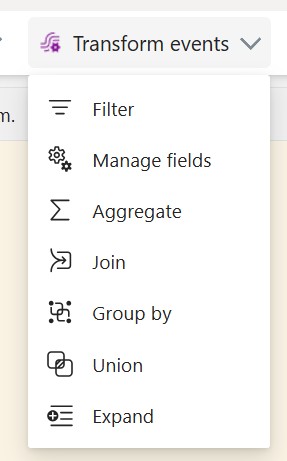
Συγκέντρωμα
Χρησιμοποιήστε τον μετασχηματισμό Συγκεντρωτικών αποτελεσμάτων για να υπολογίσετε μια συνάθροιση (Άθροισμα, Ελάχιστο, Μέγιστο ή Μέσος όρος) κάθε φορά που παρουσιάζεται ένα νέο συμβάν σε μια χρονική περίοδο. Αυτή η λειτουργία επιτρέπει επίσης τη μετονομασία αυτών των υπολογιζόμενων στηλών και το φιλτράρισμα ή ανάλυση της συνάθροισης με βάση άλλες διαστάσεις στα δεδομένα σας. Μπορείτε να έχετε μία ή περισσότερες συναθροίσεις στον ίδιο μετασχηματισμό.
- Όνομα τελεστή: Καθορίστε το όνομα της λειτουργίας συνάθροισης.
- Προσθήκη συνάρτησης συγκεντρωτικών αποτελεσμάτων: Προσθέστε μία ή περισσότερες συναθροίσεις σε λειτουργία συγκεντρωτικών αποτελεσμάτων.
- Τύπος: Επιλέξτε έναν τύπο συνάθροισης: Άθροισμα, Ελάχιστο, Μέγιστο ή Μέσος όρος.
- Πεδίο: Επιλέξτε τη στήλη για επεξεργασία.
- Όνομα: Καθορίστε ένα όνομα για αυτήν τη συνάρτηση συνάθροισης.
- Κατά διαμέρισμα: Επιλέξτε μια στήλη για να ομαδοποιήσετε τη συνάθροιση.
- Συγκεντρωτικές τιμές στο τελευταίο: Καθορίστε ένα χρονικό διάστημα για συνάθροιση (η προεπιλογή είναι 5 δευτερόλεπτα).
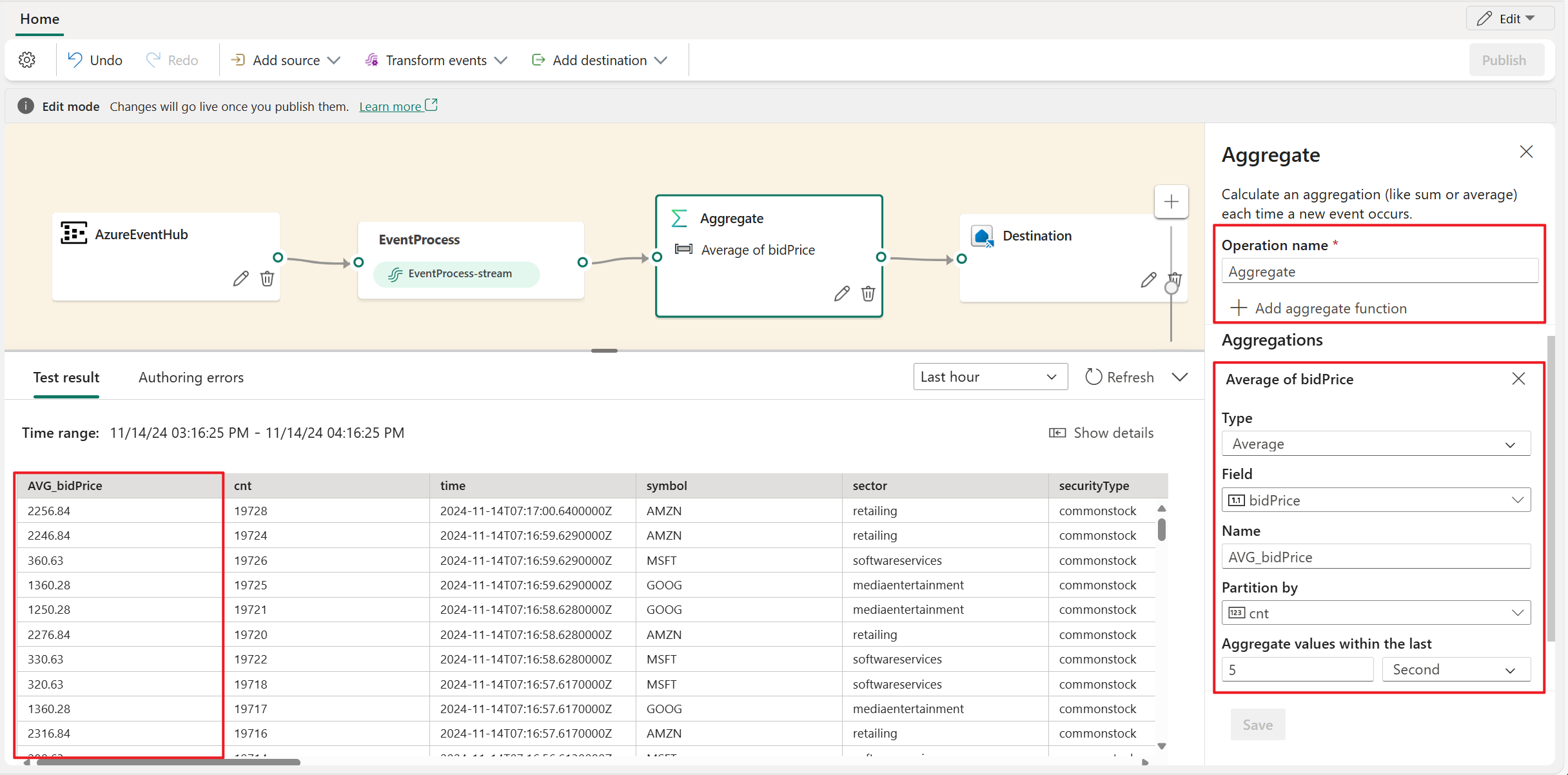
Ανάπτυξη
Χρησιμοποιήστε τον μετασχηματισμό Ανάπτυξη πίνακα για να δημιουργήσετε μια νέα γραμμή για κάθε τιμή σε έναν πίνακα. Μπορείτε να επιλέξετε δημιουργία γραμμής για τον πίνακα που λείπει/κενός ή να μην δημιουργήσετε μια γραμμή για τον πίνακα που λείπει/είναι κενός.
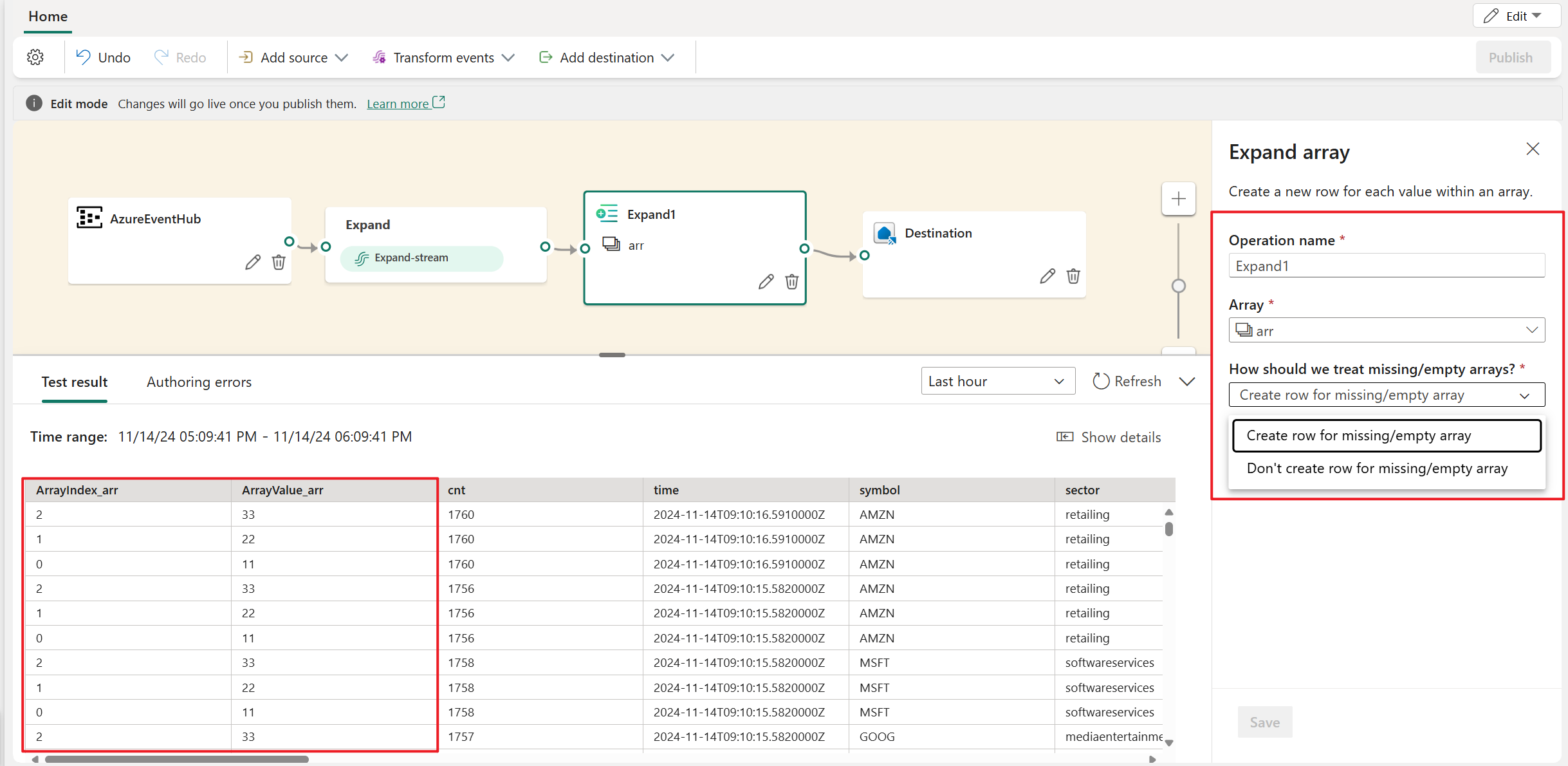
Φίλτρο
Χρησιμοποιήστε τον μετασχηματισμό φίλτρου για να φιλτράρετε συμβάντα με βάση την τιμή ενός πεδίου στην είσοδο. Ανάλογα με τον τύπο δεδομένων (αριθμός ή κείμενο), ο μετασχηματισμός διατηρεί τις τιμές που συμφωνούν με την επιλεγμένη συνθήκη, όπως είναι null ή δεν είναι null.
Ομαδοποίηση κατά
Χρησιμοποιήστε τον μετασχηματισμό Ομαδοποίηση κατά για να υπολογίσετε συναθροίσεις σε όλα τα συμβάντα μέσα σε ένα συγκεκριμένο χρονικό διάστημα. Μπορείτε να ομαδοποιήσετε σύμφωνα με τις τιμές σε ένα ή περισσότερα πεδία. Είναι σαν ο μετασχηματισμός συγκέντρωσης να επιτρέπει τη μετονομασία στηλών, αλλά παρέχει περισσότερες επιλογές για συνάθροιση και περιλαμβάνει πιο σύνθετες επιλογές για τα χρονικά παράθυρα. Όπως συνάθροιση, μπορείτε να προσθέσετε περισσότερες από μία συναθροίσεις ανά μετασχηματισμό.
Οι συναθροίσεις που είναι διαθέσιμες στον μετασχηματισμό είναι οι εξής:
- Μέσος όρος
- Μέτρηση
- Μέγιστο
- Ελάχιστο
- Εκατοστημόριο (συνεχή και διακριτό)
- Τυπική απόκλιση
- Άθροισμα
- Διακύμανση
Σε σενάρια ροής χρόνου, η εκτέλεση λειτουργιών στα δεδομένα που περιέχονται σε χρονικά παράθυρα είναι ένα κοινό μοτίβο. Ο επεξεργαστής συμβάντων υποστηρίζει συναρτήσεις σε παράθυρα, οι οποίες είναι ενσωματωμένες με τον τελεστή Ομαδοποίηση κατά. Μπορείτε να την ορίσετε στη ρύθμιση αυτού του τελεστή.
Διαχείριση πεδίων
Ο μετασχηματισμός Διαχείριση πεδίων σάς επιτρέπει να προσθέσετε, να καταργήσετε, να αλλάξετε τον τύπο δεδομένων ή να μετονομάσετε πεδία που εισέρχονται από μια είσοδο ή έναν άλλο μετασχηματισμό. Οι ρυθμίσεις του πλαϊνού τμήματος παραθύρου σάς παρέχουν τη δυνατότητα προσθήκης ενός νέου πεδίου επιλέγοντας Προσθήκη πεδίου, προσθέτοντας πολλά πεδία ή προσθέτοντας όλα τα πεδία ταυτόχρονα.
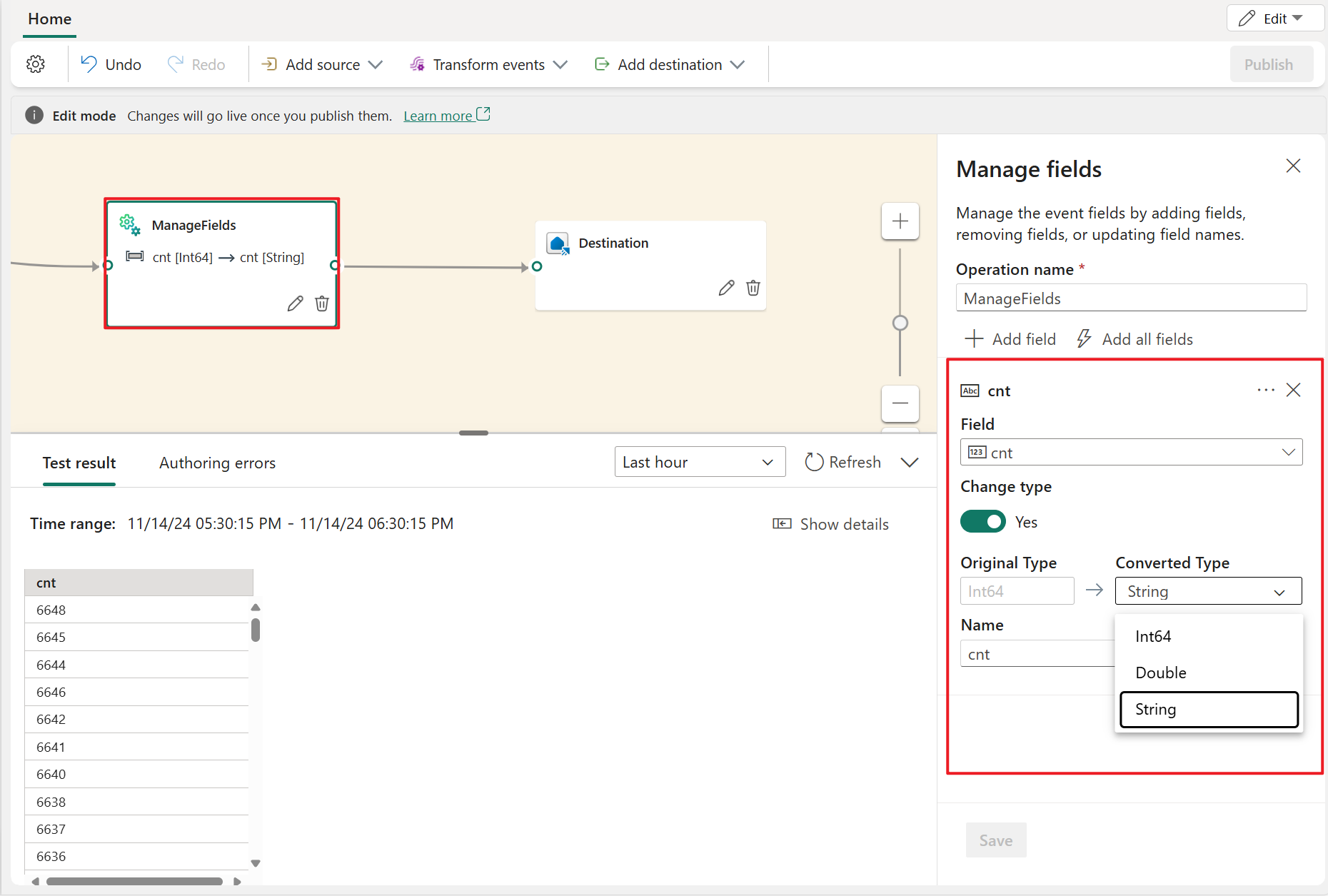
Επιπλέον, μπορείτε να προσθέσετε ένα νέο πεδίο με τις ενσωματωμένες συναρτήσεις για τη συγκέντρωση των δεδομένων από το ανοικόν. (Προς το παρόν, οι ενσωματωμένες συναρτήσεις που υποστηρίζουμε είναι ορισμένες συναρτήσεις στο Συναρτήσεις συμβολοσειράς, συναρτήσεις ημερομηνίας και ώρας και μαθηματικές συναρτήσεις. Για να τις βρείτε, κάντε αναζήτηση στο "ενσωματωμένο")
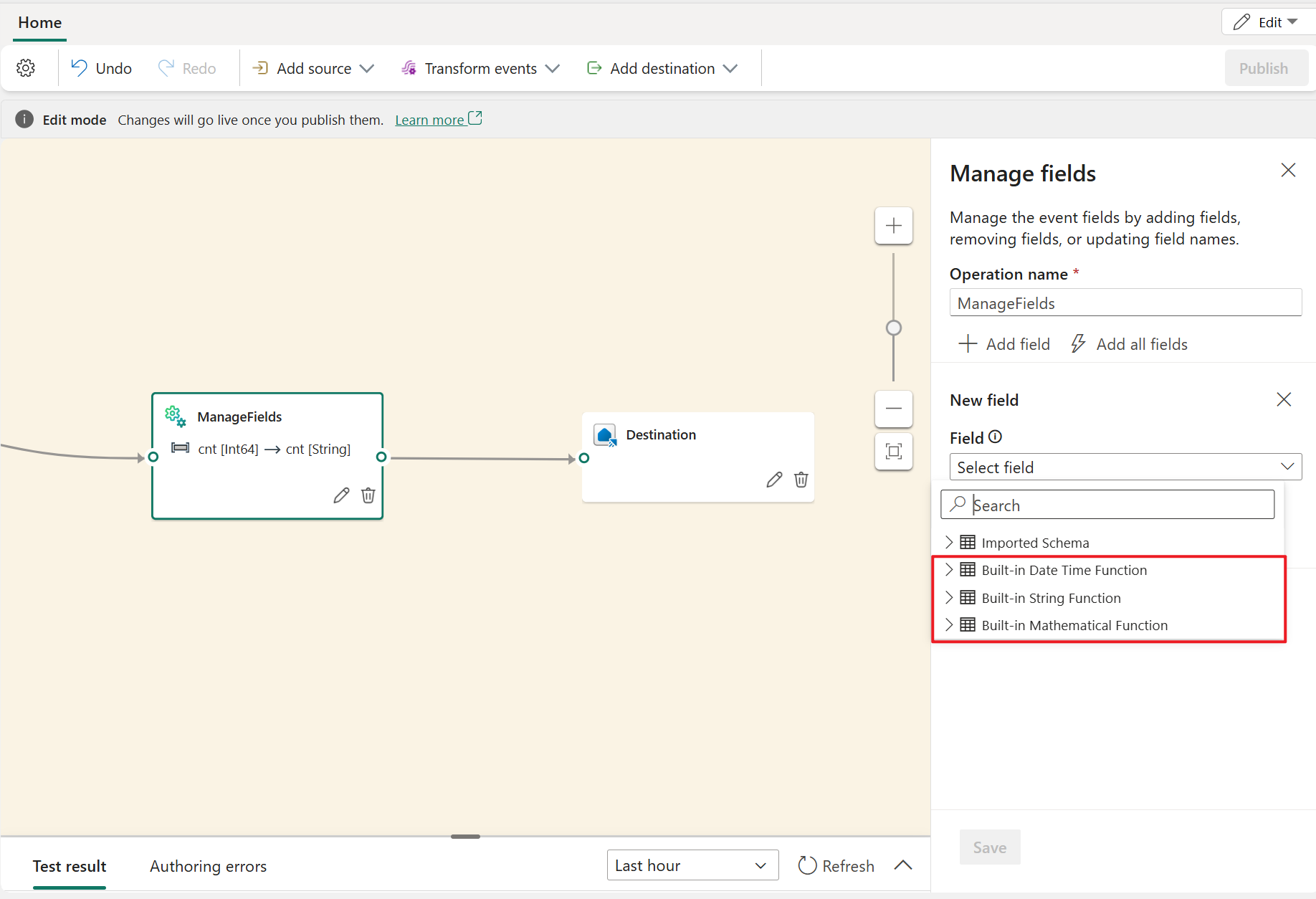
Ο παρακάτω πίνακας εμφανίζει τα αποτελέσματα της αλλαγής του τύπου δεδομένων χρησιμοποιώντας τη διαχείριση πεδίων. Οι στήλες αντιπροσωπεύουν τους αρχικούς τύπους δεδομένων και οι γραμμές αντιπροσωπεύουν τον τύπο δεδομένων προορισμού.
- Εάν υπάρχει ένα ✔️ στο κελί, αυτό σημαίνει ότι μπορεί να μετατραπεί απευθείας και η επιλογή τύπος δεδομένων προορισμού εμφανίζεται στην αναπτυσσόμενη λίστα.
- Εάν υπάρχει ένα ❌ στο κελί, αυτό σημαίνει ότι δεν μπορεί να μετατραπεί και η επιλογή τύπος δεδομένων προορισμού δεν εμφανίζεται στην αναπτυσσόμενη λίστα.
- Εάν υπάρχει ένα ⚠️ στο κελί, αυτό σημαίνει ότι μπορεί να μετατραπεί, αλλά πρέπει να ικανοποιεί ορισμένες συνθήκες, όπως ότι η μορφή συμβολοσειράς πρέπει να συμμορφώνεται με τις απαιτήσεις του τύπου δεδομένων προορισμού. Για παράδειγμα, κατά τη μετατροπή από συμβολοσειρά σε int, η συμβολοσειρά πρέπει να είναι μια έγκυρη μορφή ακέραιου, όπως
123, όχιabc.
| Int64 | Διπλή | Συμβολοσειρά | Ημερομηνία/ώρα | Εγγραφή | Πίνακας | |
|---|---|---|---|---|---|---|
| Int64 | ✔️ | ✔️ | ✔️ | ❌ | ❌ | ❌ |
| Διπλός | ✔️ | ✔️ | ✔️ | ❌ | ❌ | ❌ |
| Σειρά | ⚠️ | ⚠️ | ✔️ | ⚠️ | ❌ | ❌ |
| Ημερομηνία/ώρα | ❌ | ❌ | ✔️ | ✔️ | ❌ | ❌ |
| Καρτέλα | ❌ | ❌ | ✔️ | ❌ | ✔️ | ❌ |
| Παράταξη | ❌ | ❌ | ✔️ | ❌ | ❌ | ✔️ |
Ένωση
Χρησιμοποιήστε τον μετασχηματισμό Ένωσης για να συνδέσετε δύο ή περισσότερους κόμβους και να προσθέσετε συμβάντα που μοιράζονται πεδία (με το ίδιο όνομα και τύπο δεδομένων) σε έναν πίνακα. Τα πεδία που δεν συμφωνούν απορρίπτονται και δεν περιλαμβάνονται στην έξοδο.
Συμμετοχή
Χρησιμοποιήστε τον μετασχηματισμό Σύνδεση για να συνδυάσετε συμβάντα από δύο εισόδους με βάση τα ζεύγη πεδίων που επιλέγετε. Εάν δεν επιλέξετε ένα ζεύγος πεδίων, ο σύνδεσμος βασίζεται στον χρόνο από προεπιλογή. Η προεπιλογή είναι αυτό που κάνει αυτόν τον μετασχηματισμό διαφορετικό από έναν τύπο δέσμης.
Όπως και με τους κανονικούς συνδέσμους, έχετε επιλογές για τη λογική σύνδεσης:
- Εσωτερικός σύνδεσμος: Συμπεριλάβετε μόνο εγγραφές και από τους δύο πίνακες όπου το ζεύγος συμφωνεί.
- Αριστερός εξωτερικός σύνδεσμος: Συμπεριλάβετε όλες τις εγγραφές από τον αριστερό (πρώτο) πίνακα και μόνο τις εγγραφές από τον δεύτερο που συμφωνούν με το ζεύγος πεδίων. Εάν δεν υπάρχει αντιστοιχία, τα πεδία από τη δεύτερη είσοδο είναι κενά.